- Ordinateurs et électronique
- Imprimer & Scan
- Imprimantes laser / LED
- OKI
- C710DTN
- Manuel du propriétaire
▼
Scroll to page 2
of
103
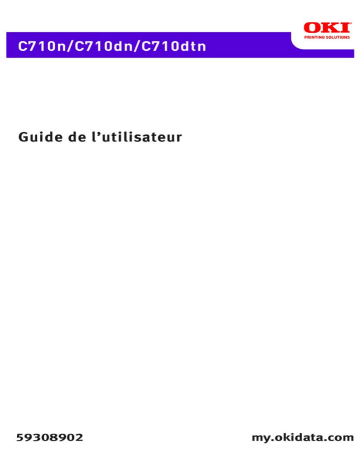
Copyright Information Copyright © 2008 par Oki Data Americas, Inc. Tous droits réservés. C710n Guide de l’Utilisateur N/P 59308902, Révision 1.0 avril, 2008 Avis de non-responsabilité Tout a été fait pour que les informations fournies dans ce document soient complètes, exactes et à jour. Le fabricant décline toute responsabilité quant aux conséquences d'erreurs échappant à son contrôle. Le fabricant ne peut en outre garantir que les changements éventuellement apportés aux logiciels et matériels mentionnés dans ce guide par leurs fabricants respectifs n'affectent pas la validité de ces informations. Les références faites dans ce document à des logiciels d'autre provenance ne constituent pas un accord de la part d'fabricant. Toutes les mesures ont été prises pour que ce document vous apporte une aide précieuse, toutefois nous ne pouvons garantir qu'il traite dans son intégralité toutes les informations contenues. Les derniers pilotes et manuels sont disponibles sur le site Web : http://www.okiprintingsolutions.com Marques commerciales Oki et Oki Data sont des marques déposées de Oki Electric Industry Company, Ltd. Apple, Macintosh et Mac OS sont des marques déposées de Apple Computors Inc. Hewlett-Packard, HP et LaserJet sont des marques déposées de Hewlett-Packard Company. Microsoft, MS-DOS et Windows sont soit des marques, soit des marques déposées de Microsoft Corporation aux États-Unis et/ou dans d'autres pays. Les autres noms de produits et de marques sont des marques déposées ou des marques de leurs propriétaires. 2 – C710n Guide de l’Utilisateur Table des matières Notes, attentions et avertissements . . . . . . . . . . . . . . . . . . . . 5 Introduction . . . . . . . . . . . . . . . . . . . . . . . . . . . . . . Synopsis de l’imprimante . . . . . . . . . . . . . . . . . . Vue de face. . . . . . . . . . . . . . . . . . . . . . . . . . Vue arrière . . . . . . . . . . . . . . . . . . . . . . . . . . Changement de la langue d’affichage . . . . . . . . . .........6 ........ 8 ........ 8 ........ 9 . . . . . . . .10 Recommandations concernant le papier . . . . . . . . Bac 1 et Bacs 2 et 3 optionnel . . . . . . . . . . . . . . Formats de support . . . . . . . . . . . . . . . . . . . . Grammage du support . . . . . . . . . . . . . . . . . . Paramètre de grammage . . . . . . . . . . . . . . . . Bac multifonction . . . . . . . . . . . . . . . . . . . . . . . Empileuse face en dessous. . . . . . . . . . . . . . . . . Empileuse face en dessus . . . . . . . . . . . . . . . . . Unité duplex . . . . . . . . . . . . . . . . . . . . . . . . . . . . . . . . . . . 11 . . . . . . . .12 . . . . . . . .12 . . . . . . . .12 . . . . . . . .12 . . . . . . . .13 . . . . . . . .13 . . . . . . . .13 . . . . . . . .14 Chargement du papier . . . . . . . . . . . . . . . . . . . . . . . . . . . . . . 15 Bac 1 et bacs 2 et 3 optionnel . . . . . . . . . . . . . . . . . . . . . .15 Bac multifonction . . . . . . . . . . . . . . . . . . . . . . . . . . . . . . .19 Fonctions de menu . . . . . . . . . . . . . . . . . . . . . . . . . Panneau de commande : . . . . . . . . . . . . . . . . . . Modification des paramètres : Utilisateur . . . . . . . Modification des paramètres : Administrateur. . . . Menu Configuration . . . . . . . . . . . . . . . . . . . . Menu Imprimer Infos . . . . . . . . . . . . . . . . . . . Imprim. travail sécurisé . . . . . . . . . . . . . . . . . Menus . . . . . . . . . . . . . . . . . . . . . . . . . . . . . Menu arrêt . . . . . . . . . . . . . . . . . . . . . . . . . . Configuration admin. . . . . . . . . . . . . . . . . . . . Calibration . . . . . . . . . . . . . . . . . . . . . . . . . . Statisques d’impression . . . . . . . . . . . . . . . . . Menu Administrateur (démarrage) . . . . . . . . . . Configuration parallèle . . . . . . . . . . . . . . . . Configuration USB . . . . . . . . . . . . . . . . . . . Paramètres de sécurité . . . . . . . . . . . . . . . . Système de stockage . . . . . . . . . . . . . . . . . Power Setup . . . . . . . . . . . . . . . . . . . . . . . Langue . . . . . . . . . . . . . . . . . . . . . . . . . . . 3 – C710n Guide de l’Utilisateur . . . . . . . . 22 . . . . . . . .22 . . . . . . . .24 . . . . . . . .25 . . . . . . . .26 . . . . . . . .27 . . . . . . . .28 . . . . . . . .30 . . . . . . . .34 . . . . . . . .35 . . . . . . . .49 . . . . . . . .50 . . . . . . . .52 . . . . . . . .52 . . . . . . . .53 . . . . . . . .54 . . . . . . . .54 . . . . . . . .56 . . . . . . . .56 Table des matières (suite) Remplacement des consommables et des éléments d'entretien. . . . . . . . . . . . . . . . . . . . . . . . . . . . . . . . . . . . . . . 57 Éléments du bon de commande . . . . . . . . . . . . . . . . . . . . .57 Remplacement de la cartouche de toner . . . . . . . . . . . . . . .58 Remplacement du tambour photoconducteur.. . . . . . . . . . . .64 Remplacement de la courroie de transfert . . . . . . . . . . . . . .69 Remplacement de l’unité de fusion . . . . . . . . . . . . . . . . . . .75 Nettoyage de la tête DEL . . . . . . . . . . . . . . . . . . . . . . . . . .78 Options disponibles . . . . . . . . . . . . . . . . . . . . . . . . L’unité duplex (impression recto-verso) . . . . . . Mise à niveau de la mémoire . . . . . . . . . . . . Unité de disque dur . . . . . . . . . . . . . . . . . . . . Bac(s) à papier supplémentaire(s) . . . . . . . . . . . . . . . . . . 80 . . . . . . . .80 . . . . . . . .80 . . . . . . . .81 . . . . . . . .81 Suppression des bourrages de papier . . . . . . . . . . . . . . . . . . 82 Principaux éléments de l’imprimante et chemins du papier. . .83 Codes d’erreur du détecteur de papier . . . . . . . . . . . . .84 Utilitaires . . . . . . . . . . . . . . . . . . . . . . . . . . . . . . . . Sommaire des utilitaires fournis . . . . . . . . . . . . . Utilities on the CD (Utilitaires sur le CD) . . . . . . Utilitaires sur le Web (Windows seulement) . . . Installation des utilitaires . . . . . . . . . . . . . . . . . . . . . . . . . . 97 . . . . . . . .97 . . . . . . . .97 . . . . . . . .98 . . . . . . . .99 Caractéristiques . . . . . . . . . . . . . . . . . . . . . . . . . . . . . . . . . . 100 4 – C710n Guide de l’Utilisateur Notes, attentions et avertissements Note : Toutes les notes dans ce manuel sont présentées sous cette forme. Une note vous donne des informations supplémentaires qui complètent le texte principal et qui peuvent vous aider à utiliser et à comprendre le produit. ATTENTION ! Ce type de paragraphe est destiné à attirer votre attention dans ce manuel. Cette indication donne des informations supplémentaires à respecter pour éviter des dysfonctionnements de la machine. AVERTISSEMENT ! Ce type de paragraphe marque un avertissement dans ce manuel. Cette indication donne des informations supplémentaires à respecter pour éviter tout risque d’accident corporel. 5 – C710n Guide de l’Utilisateur Introduction Votre imprimante comprend les fonctionnalités suivantes : • La technologie haute qualité, multiniveau produit des tons plus subtils et des transitions de colour plus lisses conférant ainsi à vos documents la qualité photo ; • 30 pages couleur par minute pour l’impression rapide de présentations et d’autres documents en couleur destinés à produire une forte impression ; • 32 pages en noir et blanc par minute pour l’impression rapide et efficace de tous les documents généraux ; • Une résolution d’impression 600x600, 1200x600ppp (points par pouce) et haute qualité permettant de produire une image de haute qualité qui fait apparaître les détails les plus fins; • Internet Protocol version 6 (IPv6) • Technologie de traitement de la couleur, à DEL numérique, de type monopasse, pour un traitement rapide de vos pages imprimées ; • Émulations PostScript 3, PCL 5C, PCL 6 et Epson FX pour un fonctionnement selon les normes techniques et une compatibilité avec la plupart des logiciels d’ordinateur ; • Une connexion réseau selon 10Base-T et 100Base-TX permettant de partager cette ressource précieuse parmi les utilisateurs de votre réseau de bureau ; • Mode d’optimisation photo afin d’améliorer l’impression d’images photographiques (lecteur Windows PCL uniquement) ; • utilitaires fournis sur le CD livré avec votre imprimante : “Utilities” see page 96 ; • Capacité du bac à papier principal de 530 feuillez lettre En outre, les fonctions optionnelles suivantes sont également disponibles : • Une fonction automatique Impression (duplex) recto-verso assurant une consommation économique de papier et l’impression des documents plus importants sur un support compact (en standard sur les modèles de type « dn ») ; 6 – C710n Guide de l’Utilisateur • Un bac à papier supplémentaire permettant de charger 530 feuilles pour minimiser l’intervention de l’opérateur, ou du papier de divers grammages, comme le papier à lettre à entête, du papier d’autres formats ou divers supports d’impression ; • De la mémoire supplémentaire permettant d’imprimer des pages plus complexes. Par exemple, l’impression haute résolution de bannières ; • Un disque dur pour l’enregistrement des superpositions, des macros et des polices téléchargeables et le classement automatique d’exemplaires multiples de documents comportant de nombreuses pages ainsi que le téléchargement de profils ICC ; 7 – C710n Guide de l’Utilisateur Synopsis de l’imprimante _________ Vue de face 9 13 1 10 2 11 7 4 6 13 8 7 12 3 5 1. Empileuse de sortie, face en dessous. Point de sortie de l’impression standard. Peut contenir jusqu’à 350 feuilles de 80g/m². 2. Tableau de l’opérateur. Commandes de l’opérateur pilotées par menu et affichage à cristaux liquides* 3. Bac à papier. Bac à papier standard. Peut contenir jusqu’à 530 feuilles de 80g/m². 4. Bac multifonction. Utilisé pour l’alimentation de papier à plus fort grammage, des enveloppes et d’autres supports spéciaux. Également utilisé pour l’alimentation de feuilles simples si nécessaire. 5. Jauge à papier. 6. Manette de déverrouillage du capot avant. 7. Manette de déverrouillage du bac multifonction. 8. Bouton d’ouverture du capot supérieur 9. Têtes LED. 10. Manettes de déverrouillage de l’unité de fusion. 11. Cartouche toner (C,M,J,N). 12. Unités ID (C,M,J,N). 13. Unité recto-verso (si intégrée). 8 – C710n Guide de l’Utilisateur *La langue d’affichage peut être sélectionnée parmi différentes langues. (voir “Changement de la langue d’affichage” on page 10). Vue arrière Cette vue indique le panneau de connexion, l’empileuse de sortie arrière et l’emplacement de l’unité duplex optionnelle (impression recto-verso). 4 5 6 7 3 1 2 1. Interrupteur Marche/Arrêt 2. Prise secteur 3. Unité recto-verso (si intégrée). 5. Interface USB 6. Interface réseau.* 7. Interface parallèle. 4. Empileuse arrière face en dessus * L’interface réseau peut disposer d’une « prise » protectrice qui doit être retirée pour que la connexion puisse se faire. Lorsque l’empileuse arrière est repliée, les feuilles de papier sortent de l’imprimante par l’arrière et elles sont empilées face en dessus. Elle est utilisée essentiellement pour les supports d’impression épais. Lorsqu’elle est utilisée avec le bac d’alimentation multifonction, le parcours du papier à travers l’imprimante est essentiellement droit. Cela évite que le papier ne soit courbé le long de son parcours et permet d’utiliser des supports d’impression dont le grammage peut être de 200 g/m². 9 – C710n Guide de l’Utilisateur Changement de la langue d’affichage Par défaut, l’imprimante utilise l’anglais pour afficher des messages et imprimer des rapports. Si nécessaire, celle-ci peut être remplacée par l’une de ces langues : • Français • Espagnol • Portugais 10 – C710n Guide de l’Utilisateur Recommandations concernant le papier Votre imprimante acceptera une diversité de supports d’impression, y compris une gamme de grammages et de formats de papier, de transparents et d’enveloppes. Cette section fournit des conseils généraux sur un choix de supports et explique comment utiliser chaque type. Vous obtiendrez une performance optimale en utilisant du papier standard US bond 20-24 lb. (75-90 g/m²) conçu pour les photocopieurs et les imprimantes laser. L’utilisation de papier très gaufré, ou de papier grenu, très rugueux n’est pas recommandée. Le papier préimprimé peut être utilisé mais l’encre ne doit pas causer de maculages lors de son exposition à la haute température de l’unité de fusion lors de l’impression. Les enveloppes ne doivent pas être tordues, enroulées ou avoir subi toutes autres déformations. Elles doivent comporter également des rabats rectangulaires dont la colle reste intacte lorsqu’elle est soumise à la fusion par pression du cylindre chaud qu’utilise ce type d’imprimante. Les enveloppes à fenêtre ne sont pas adaptées. Les transparents doivent être conçus pour les photocopieurs et les imprimantes laser. En particulier, éviter les transparents de bureau conçus pour une utilisation manuelle avec des markers indélébiles. Ils fondraient dans l’unité de fusion et causeraient des dommages. Les étiquettes doivent être également adaptées aux photocopieurs et imprimantes laser, dans lesquelles la feuille de support des étiquettes est entièrement couverte d’étiquettes. Les autres types d’étiquettes risquent d’abîmer l’imprimante, étant donné que les étiquettes se décolleraient durant l’impression. 11 – C710n Guide de l’Utilisateur Bac 1 et Bacs 2 et 3 optionnel ______ Formats de support • • • • • • Lettre Légal 13 pouce, 13.5 pouce, 14 pouce Exécutif A4, A5, B5 A6: bac 1 uniquement Formats personnalisés: 5.5 a 8.5 pouces (140 a 216 mm) de largeur, jusqu'à 8.3 a 14 pouces (211 a 356 mm) de longueur. Les formats personnalisés doivent être définis dans le pilote d’imprimante avant l'impression. Grammage du support • Bac 1 : bond US de 17 a 50 lb. (64 a 188 g/m²) • Bacs 2 et 3 optionnel: bond US de 17 a 54 lb.(64 a 203 g/m²) Paramètre de grammage Ces paramètres peuvent être définis via le menu de l’imprimante ou le pilote d’imprimante. Les paramètres réglés dans le pilote d’imprimante supplantent les paramètres du menu d’imprimante. • Léger: bond US de 17-19 lb. (64-74 g/m²) • Moyen léger: bond US de 20-21 lb. ( 75-82 g/m2) • Moyen: bond US de 22-30 lb. (83-104 g/m2) • Lourd: bond US de 28-32 lb. (105-120 g/m2) • Très lourd (bac 1): bond US de 32-50 lb.(121-188 g/m2) • Très lourd2 -Bacs 2 et 3: bond US de 32-54 lb. (121-203 g/m2) -Bac MF: bond US de 32-58 lb. (189-220 g/m2) Si vous avez du papier identique chargé dans un autre bac (2ème ou 3ième bac si vous en avez un ou bac multifonction), vous pouvez commander à l’imprimante de passer automatiquement à l’autre bac lorsque le bac actuel est épuisé. Lors de tirages depuis les applications Windows, cette fonction est activée dans les paramètres du pilote. Lors de tirages depuis d’autres systèmes, cette fonction est activée dans le Menu Impression. (Voir “Fonctions de menu” on page 22). 12 – C710n Guide de l’Utilisateur Bac multifonction _______________ Le bac multifonction peut accepter les mêmes formats que les bacs mais le grammage du papier ne peut dépasser bond US de 58 lb. 220 g/m². Pour les papiers très épais, utilisez l’empileuse (arrière) face en dessus. Ainsi, le parcours du papier dans l’imprimante est pratiquement droit. Le bac multifonction peut charger du papier dont la largeur peut être de 76 mm à 216 mm et la longueur de 127 mm à 1220 mm (impression de bannières). Pour le papier dont la longueur dépasse 356 mm (Legal 14 pouces), utilisez du papier d’un grammage compris entre ond US de 24 lb. (90 g/m²) et bond US de 32 lb. (128 g/m²) et l’empileuse (arrière) face en dessus. Utilisez le bac multifonction pour l’impression d’enveloppes et de transparents. Il est possible de charger 50 feuilles de transparents ou 10 enveloppes à la fois, sous réserve d’une profondeur d’empilage maximum de 10 mm. Le papier ou les transparents doivent être chargés face imprimée dessus et le bord supérieur dans l’imprimante. N’utilisez pas la fonction duplex (impression recto-verso). Empileuse face en dessous ________ L’empileuse face en dessous située sur le dessus de l’imprimante peut contenir jusqu’à 350 feuilles de bond US 20 lb. (75 g/m²) de papier standard et peut gérer du papier jusqu’à bond US 47 lb. (176 g/m²). Les pages imprimées dans l’ordre de lecture (page 1 en premier) seront triées dans l’ordre de lecture (dernière page sur le dessus, le côté imprimé vers le bas). Empileuse face en dessus _________ L’empileuse face en dessus à l’arrière de l’imprimante doit être ouverte et il convient de tirer la rallonge du bac lorsque l’empileuse doit être en service. C’est donc par là que le papier sortira après avoir suivi ce parcours, indépendamment des paramètres du pilote. L’empileuse face en dessus peut contenir 100 feuilles de bond US 20 lb. (75 g/m²) de papier standard et peut accepter du papier de bond US 58 lb. (220 g/m²). 13 – C710n Guide de l’Utilisateur Utilisez toujours cette empileuse et le dispositif d’alimentation multi-usages pour le papier dont le grammage dépasse bond US 47 lb. (176 g/m²). Unité duplex ___________________ Cette option assure l’impression automatique recto-verso du papier dont la gamme de formats est identique à celle du bac 2 (cà-d., tous les formats du bac sauf le format A6), en utilisant du papier d’un grammage compris entre bond US 20-28 lb. (64-120 g/m²). Note : L’unité recto-verso est livrée en standard avec les modèles C710dn et C710dtn. 14 – C710n Guide de l’Utilisateur Chargement du papier Bac 1 et bacs 2 et 3 optionnel ______ 1. 2. Retirez le bac à papier de l’imprimante. Déployez en éventail le papier à charger, sur les bords (1) et au milieu (2), pour vous assurer que toutes les feuilles sont détachées les unes des autres, puis tapotez les bords de la pile de papier sur une surface plane pour aligner les feuilles (3). 1 2 3 15 – C710n Guide de l’Utilisateur 3. Chargez le papier à en-tête face en dessous et le bord supérieur vers la partie frontale de l’imprimante comme l’indique l’illustration. b a b c 16 – C710n Guide de l’Utilisateur 4. Ajustez la butée arrière (a) et les guides du papier (b) au format du papier utilisé. Pour empêcher les bourrages de papier : • Ne laissez aucun espace entre le papier, les guides du papier et la butée arrière. • Ne remplissez pas trop le bac à papier. La charge du bac dépend du type de papier. • N’y placez pas de papier abîmé. • Ne chargez pas de papier de différents formats ou types. • Ne tirez pas le bac à papier durant l’impression (à l’exception du 2ème bac conformément aux instructions données ci-dessous). ATTENTION ! IMPORTANT : Réglez la numérotation du format de papier (c) au format de papier utilisé (lettre dans l’exemple ci-dessus). • Fermez doucement le bac à papier. • Si vous avez deux bacs et que le 1er bac (supérieur) est utilisé pour l’impression, vous pouvez tirer le 2ème bac (inférieur) durant l’impression pour le recharger. Cependant, si le 2ème bac (inférieur) est utilisé pour l’impression, ne tirez pas le 1er bac (supérieur). Cela provoquerait un bourrage de papier. • Pour l’impression face en dessous, veillez à ce que l’empileuse (arrière) face en dessus (a) soit fermée (le papier sort par le haut de l’imprimante). La charge approximative est de 350 feuilles, en fonction du grammage du papier. • Pour l’impression face en dessus, assurez-vous que l’empileuse (arrière) face en dessus (a) est ouverte et que la rallonge du support du papier (b) est sortie. Le papier est empilé dans l’ordre inverse d’impression et la charge du bac à papier est d’environ 100 feuilles, en fonction du grammage. 17 – C710n Guide de l’Utilisateur • Utilisez toujours l’empileuse (arrière) face en dessus pour le papier lourd (papier cartonné, etc.). a b ATTENTION ! Ne pas ouvrir ou fermer la sortie arrière du papier durant l’impression, ce qui entraînerait un bourrage de papier. 18 – C710n Guide de l’Utilisateur Bac multifonction _________________________ a c d b d 1. 2. Ouvrez le bac multifonction (a). Sortez le support de papier (b). 19 – C710n Guide de l’Utilisateur 3. Appuyez doucement sur la plate-forme de support du papier (c) pour vous assurer qu’elle est verrouillée. 4. Chargez le papier et ajustez les guides du papier (d) au format du papier utilisé. • Pour l’impression recto sur du papier à en-tête, chargez le papier dans le bac multifonction, face pré-imprimée en dessus, avec le bord supérieur dans l’imprimante. • Pour l’impression recto-verso (duplex) sur du papier à entête, chargez le papier, face préimprimée vers le bas, le bord supérieur du papier étant placé dans le sens opposé à l’imprimante. (L’unité duplex optionnelle doit être installée pour cette fonction.) • Les enveloppes doivent être chargées face en dessus, le bord supérieur se trouvant à gauche et le bord court étant placé dans l’imprimante. Ne sélectionnez pas l’impression recto verso sur les enveloppes. • Ne dépassez pas la charge du papier avoisinant 100 feuilles ou 10 enveloppes. La profondeur maximale de la pile de papier est de 10 mm. 20 – C710n Guide de l’Utilisateur 5. Appuyez sur le bouton de verrouillage du bac pour libérer la plate-forme de support du papier, de manière à soulever le papier et à assurer sa prise. Définissez le format correct du papier pour le bac multifonction dans le Menu Supports (voir “Fonctions de menu” on page 22). 21 – C710n Guide de l’Utilisateur Fonctions de menu Cette section indique les menus accessibles par le biais des commandes du tableau de commande de l’imprimante et affichés sur l’écran à cristaux liquides. Panneau de commande : 2 3 7 4 8 1 R 9 C M Y K 10 5 6 1. Voyant Prêt ACTIVÉ : prêt à 2. Écran recevoir des données. CLIGNOTANT : traitement des données. DÉSACTIVÉ : Hors ligne. Affiche l’état de l’imprimante et les messages d’erreur. 3. Boutons de défilement du menu Bascule entre ONLINE (EN LIGNE et OFFLINE (HORS LIGNE). Lorsque vous appuyez sur cette touche en mode Menu, vous quittez le menu et passez à l’état EN LIGNE. Fait défiler l’écran AIDE. Lorsque vous appuyez sur cette touche dans l’état « WRONG PAPER (PAPIER INCORRECT) » ou « WRONG PAPER SIZE (FORMAT DE PAPIER INCORRECT) », l’impression est effectuée obligatoirement sur le papier chargé. Passe en mode 4. Bouton Online Menu. Dans le (En mode Menu, passe à ligne) l’élément de menu suivant ou précédent. Appuyez pendant 2 secondes ou plus pour passer rapidement au menu suivant ou précédent. 22 – C710n Guide de l’Utilisateur 5. Voyant Attention ACTIVÉ: Un aver- 6. Bouton Retourne à l’option de Précéd menu précédente, du tissement est transent mis. L’impression niveau supérieur. pourrait être possible (par exemple en cas de faible niveau de toner). CLIGNOTANT Une erreur s’est produite. L’impression est impossible (par exemple plus de toner). DÉSACTIVÉ: Condition normale. 7. Bouton Entrée En mode ONLINE (En ligne) ou OFFLINE (Hors ligne) : accède au mode Menu. En mode Menu : détermine le paramètre sélectionné. 9. Bouton Help Fournit un conseil (Aide) lorsqu’une erreur, par exemple une taille de papier incorrecte, se produit 8. Bouton Lorsque l’utilisateur (Annule appuie sur ce bouton penr) dant 2 secondes ou plus, les données en cours d’impression ou reçues sont supprimées. Supprime les données lorsque l’utilisateur appuie dessus alors que WRONG PAPER SIZE (Format de papier incorrect), RUN OUT OF PAPER (Fin de papier), TRAY 1 IS OPEN (Bac 1 ouvert), or TRAY 1 IS NOT FOUND (Bac 1 introuvable) s’affiche. Lorsque vous appuyez sur cette touche en mode Menu, vous quittez le menu et passez à l’état EN LIGNE. 10. Bouto n Shutdo wn/ Restart (Arrêt/ Redém arrage) Exécute la procédure appropriée de mise à l’arrêt/redémarrage pour empêcher d’éventuels dommages à l’appareil 23 – C710n Guide de l’Utilisateur Modification des paramètres : Utilisateur Il convient de noter qu’un grand nombre de ces paramètres peuvent être remplacés par des paramètres des pilotes d’imprimante Windows, ce qui est souvent le cas. Toutefois, il est possible de laisser plusieurs paramètres du pilote identiques à ceux de l’imprimante, qui prendront implicitement les valeurs saisies dans ces menus d’imprimante. Le cas échéant, les paramètres réglés à l’usine sont indiqués en gras dans les tableaux suivants. Dans le mode normal de fonctionnement, connu sous le nom de « mode d’attente », l’écran à cristaux liquides de l’imprimante indiquera « Prêt à imprimer ». Dans ce mode, appuyez sur les boutons Menu haut et bas sur le tableau de commande pour passer à l’arbre de menus; vous pouvez ainsi parcourir la liste de menus jusqu’à ce que le menu désiré s’affiche. Procédez ensuite de la façon suivante : 1. Appuyez sur Enter pour passer au menu. 2. Utilisez les boutons haut et bas MENU du panneau de contrôle pour faire défiler les menus. Lorsque l’option que vous voulez changer est affichée, appuyez sur Enter pour afficher les sous-menus de cet élément. 3. Utilisez les touches MENU haut et bas pour parcourir les options du sous-menu. Lorsque l’option que vous voulez changer est affichée, appuyez sur Enter pour afficher le réglage. 4. Utilisez les touches MENU haut et bas pour parcourir les réglages disponibles pour l’élément du sous-menu. Lorsque l’option que vous voulez changer est affichée, appuyez sur Enter pour afficher le réglage. Un astérisque (*) apparaîtra en regard du paramètre, indiquant que ce paramètre est actuellement opérant. 5. Choisissez l’une des deux instructions suivantes : • Appuyez sur Back pour passer à la liste d’options du menu. ou… • Appuyez sur la touche ON LINE ou Cancel pour quitter l’arbre de menus et repasser en mode d’attente. 24 – C710n Guide de l’Utilisateur Modification des paramètres : Administrateur Vous pouvez définir si chaque catégorie doit être activée ou désactivée dans le menu utilisateur. Les catégories désactivées ne sont pas affichées dans le menu utilisateur. Seul un administrateur système peut modifier ces paramètres. 1. Éteignez l’imprimante. Allumez l’imprimante tout en appuyant sur le bouton Enter. Lorsque Boot Menu apparaît, ôtez votre doigt du bouton. 2. Appuyez sur le bouton Enter. 3. Lorsque Saisir mot de passe apparaît, appuyez sur le bouton haut ou bas MENU, chaque fois suivi du bouton Enter (Entrée), puis Enter plusieurs fois pour entrer la première ligne du mot de passe, puis appuyez sur le bouton Enter. Entrez un mot de passe de quatre à neuf chiffres. Le mot de passe par défaut es 4. Appuyez sur le bouton Enter (Entrée). 5. Appuyez sur le bouton MENU haut et bas jusqu’à ce que la catégorie à changer s’affiche. 6. Puis, appuyez sur le bouton Enter. 7. Appuyez sur le bouton MENU haut ou MENU bas jusqu’à ce que l’élément à changer s’affiche. 8. Puis, appuyez sur le bouton Enter . 9. Avec le bouton MENU haut ou le bouton MENU bas, identifiez le paramètre requis. 10. Appuyez sur le bouton Enter pour entrer un astérisque (*) à droite du paramètre sélectionné. 11. Appuyez sur le bouton On Line pour passer à l’état en ligne. L’appareil redémarre automatiquement. 25 – C710n Guide de l’Utilisateur Menu Configuration ÉLÉMENT ACTION DESCRIPTION Compteurs Pages Bac 1 Bac 2* Bac 3* BAC MF Sélectionnez une option pour afficher le nombre total de pages imprimées à partir du bac concerné. *Remarque : Seulement disponibles lorsque des bacs en option sont présents Durée vie consommables Tambour cyan Tambour magenta Tambour jaune Tambour noir Courroie Unité de fusion Toner cyan Toner magenta Toner jaune Toner noir Sélectionnez une option pour afficher le pourcentage restant du consommable. Réseau Nom d’imprimante Nom abrégé Sous-réseau d’adresses IP Passerelle Adresse MAC Network FW Version Version pages web Affiche le nom complet de l’imprimante. Affiche une version abrégée. Adresse le sous-réseau d’adresses IP du réseau. Affiche la passerelle du réseau. Affiche l’adresse MAC de l’imprimante.. Affiche la révision du microprogramme du réseau. Affiche la version de la page Web. Système N° de Série N° d’immobilisation Numéro de Lot Version CU Version PU Mémoire totale Mémoire Flash Disque Dur Afficher des informations pour ces éléments 26 – C710n Guide de l’Utilisateur Menu Imprimer Infos Ce menu permet d’afficher rapidement la liste des options stockées dans l’imprimante. ÉLÉMENT ACTION DESCRIPTION Configuration Exécuter Sélectionnez Exécuter pour imprimer un rapport de configuration. Réseau Exécuter Descendez jusqu’à ce paramètre et sélectionnez Exécuter pour imprimer des informations sur le réseau. Page démo Démo 1 Exécuter Descendez jusqu’à ce paramètre et sélectionnez Exécuter pour imprimer une page de démonstration. Liste fichiers Exécuter Descendez jusqu’à ce paramètre et sélectionnez Exécuter pour imprimer une liste de fichiers de tâches. (affichée uniquement si FileSystem est installé). Liste polices PS Exécuter Descendez jusqu’à ce paramètre et sélectionnez Exécuter pour imprimer une liste de polices d’émulation Postscript. Liste polices PCL Exécuter Descendez jusqu’à ce paramètre et sélectionnez Exécuter pour imprimer une liste de polices PCL. Liste polices IBM PPR Exécuter Descendez jusqu’à ce paramètre et sélectionnez Exécuter pour imprimer une liste de polices IBM PPR (doit être activée dans System Maintenance. Liste polices EPSN FX Exécuter Descendez jusqu’à ce paramètre et sélectionnez Exécuter pour imprimer une liste de polices Epson FX (doit être activée dans System Maintenance. Rapport d’utilisation Exécuter Descendez jusqu’à ce paramètre et sélectionnez Exécuter pour imprimer une liste des pages couleur et monochromes imprimées. Journal d’erreurs Exécuter Descendez jusqu’à ce paramètre et sélectionnez Exécuter pour imprimer le journal d’erreurs. Liste profils couleur Exécuter Descendez jusqu’à ce paramètre et sélectionnez Exécuter pour imprimer une liste de profils couleur. 27 – C710n Guide de l’Utilisateur Imprim. travail sécurisé Note : S’affiche uniquement si un disque dur en option est installé. ÉLÉMENT ACTION DESCRIPTION Travail encrypté Non trouvé Imprimer Supprimer Sert à imprimer une page d’impression d’authentification cryptée (tâche cryptée) stockée sur disque dur. Après l’entrée d’un mot de passe, « Recherche du travail » s’affiche jusqu’à ce qu’une tâche appropriée pour le mot de passe soit trouvée. (le temps de recherche augmente en fonction du nombre de tâches stockées sur disque dur, et l’imprimante peut prendre jusqu’à 20 sec.) La recherche peut être annulée en appuyant sur le bouton Cancel (Annuler). Non trouvé est affiché lorsqu’un fichier pouvant être imprimé n’est pas disponible. Le message suivant apparaît si un fichier imprimable est disponible. Travail encrypté Imprimer Supprimer Un ensemble de toutes les tâches est imprimé si Imprimer est sélectionné et si le bouton Enter (Entrée) est pressé. Le message suivant apparaît si Supprimer est sélectionné. Etes-vous sûr ? Oui Non Le menu source réapparaît si Non est sélectionné. Toutes les tâches sont supprimées si Oui est sélectionné. Les tâches d’impression avec une authentification cryptée stockée sur disque dur sont supprimées par une méthode de suppression spécifiée par le pilote après impression ou instruction de suppression depuis le menu. 28 – C710n Guide de l’Utilisateur ÉLÉMENT ACTION DESCRIPTION Travail mémorisé Non trouvé Imprimer Supprimer Sert à imprimer un travail mémorisé sur disque dur. Non trouvé est affiché lorsqu’un fichier pouvant être imprimé n’est pas disponible. Le message suivant apparaît si un fichier imprimable est disponible. Travail mémorisé Imprimer Supprimer Lorsque Imprimer est sélectionné, Nombre exemplaires s’affiche et le nombre de pages à imprimer peut être spécifié. Spécifiez le nombre de pages à imprimer et appuyez sur le bouton Enter (Entrée). Le message suivant apparaît si Supprimer est sélectionné. Etes-vous sûr ? Oui Non Si Non est sélectionné, vous revenez au menu précédent. Si Oui est sélectionné, toutes les tâches sont supprimées. 29 – C710n Guide de l’Utilisateur Menus ÉLÉMENT ACTION DESCRIPTION Configuration bac Alimentation papier Par défaut : Bac 1 Sélectionnez un bac (condition par défaut indiquée par *) Sélectionnez par défilement et le bouton Enter (Entrée). Changement bac autom. Par défaut : Activé Active ou désactive Auto (la condition par défaut est indiquée par *). Sélectionnez par défilement et le bouton Enter (Entrée). Séquence bac Par défaut : Bas Sélectionne la séquence de bacVers le bas/Vers le haut/Bac alim. Papier (la condition par défaut est indiquée par *). Sélectionnez par défilement et le bouton Enter (Entrée). Unité de mesure Par défaut : millimètre Sélectionnez les unités de mesure pouces ou millimètre (la condition par défaut est indiquée par *). Sélectionnez par défilement et le bouton Enter (Entrée). Configuration bac 1 Configurez Format de papier/Type de support/Grammage papier. Définit la condition par défaut (indiquée par *) Sélectionnez par défilement et par le bouton Enter (Entrée). *Les types d’utilisateur 1 à 5 sont affichés seulement s’ils sont enregistrés dans le PC hôte. Par défaut : Format papier:Cassette/Personnalisé Support Type :Standard/Entête/ Velin/recyclé/ Cartonné/ Mat/Brillant/ *Type utilisateur 1-5 Support Grammage : Léger/ Moyen Léger/Moyen/ Lourd/Ultra lourd1 30 – C710n Guide de l’Utilisateur ÉLÉMENT ACTION DESCRIPTION Configuration bac (suite) Configuration bac MF Format papier :A4/ A5/A6/B5/ Legal14/Legal 13.5/ Legal13/Letter/ Executive/Personnalisé/ Com-9 Envelope/ Com-10 Envelope Monarch Envelope DL Envelope/C5 Type de support) : Standard/ En-tête/ Transparent/ Etiquettes/Velin/ Recyclé/Cartonné /Mat Brillant/ Support type utilisateur 1-5 Grammage : Léger/ Moyen/Léger/ Moyen/Lourd/Ultra lourd 1/ Extra lourd 2 Utilisation bac MF : Ne pas utiliser/ Si support non dispo. Configurez Format de papier/Type de support/Grammage papier/ Utilisation bac MF. Définit la condition par défaut (indiquée par *) Sélectionnez par défilement et par le bouton Enter (Entrée). Les types d’utilisateur 1 à 5 sont affichés seulement s’ils sont enregistrés dans le PC hôte. Configuration Bac2* Configuration Bac3* *Note : uniquement présent si l’option est installée Grammage 189 ~ 220 g/m2 Définit l’utilisation du bac MF. Si support non dispo : Si le papier n’est pas disponible, du papier est demandé depuis le bac MF au lieu du bac spécifié. Ne pas utiliser : définit sets Bac MF non disponible dans Sélection bac automatique et Changement bac autom. 31 – C710n Guide de l’Utilisateur ÉLÉMENT ACTION DESCRIPTION Configuration Système Délai de mise en veille Par défaut : 30 Faites un choix parmi 5/10/15/30/60 Minutes (la condition par défaut est indiquée par *). Sélectionnez par défilement et le bouton Enter (Entrée). Effacement Avertiss. Par défaut : Bouton ONLINE Sélectionnez l’une des valeurs suivantes : Bouton ONLINE/Tâche suivante (la condition par défaut est indiquée par *). Sélectionnez par défilement et le bouton Enter (Entrée). Tâche PS seulement. Continuation auto. Par défaut : Désactivé Sélectionnez Activé/Désactivé (la condition par défaut est indiquée par *). Sélectionnez par défilement et le bouton Enter (Entrée). Délai d’attente manuel Par défaut : 60 Sélectionnez Désactivé/30 secondes/60 secondes (la condition par défaut est indiquée par *). Sélectionnez par défilement et le bouton Enter (Entrée). Attente Opérateur (PS) Par défaut : 40 Sélectionnez Off/5/10/20/30/40/ 50/60/90/120/150/180/210/ 240/270/300 secondes (la condition par défaut est indiquée par *). Sélectionnez par défilement et le bouton Enter (Entrée). Sur message toner bas Par défaut : Poursuivre Choisissez une action à effectuer lorsque le capteur de toner indique un bon niveau de toner. Sélectionnez Poursuivre/Arrêter (la condition par défaut est indiquée par *). Sélectionnez par défilement et le bouton Enter (Entrée). Reprise sur bourrage Par défaut : Activé Sélectionnez l’une des valeurs Activé/ Désactivé (la condition par défaut est indiquée par *). Sélectionnez par défilement et le bouton Enter (Entrée). Rapport d’erreurs Par défaut : Désactivé Sélectionnez l’une des valeurs Activé/ Désactivé (la condition par défaut est indiquée par *). Sélectionnez par défilement et le bouton Enter (Entrée). 32 – C710n Guide de l’Utilisateur ÉLÉMENT ACTION DESCRIPTION Configuration Système (suite) Position de l’impression Par défaut : 0.00 Sélectionnez l’une des valeurs Ajuster X/Ajuster Y/Ajuster Recto-Verso X/Ajuster Recto-Verso Y (la condition par défaut est indiquée par *). Sélectionnez par défilement et le bouton Enter (Entrée). Définir la mesure Règlage noir papier2/-1/0/+1/ +2 Par défaut : 0 Sert à effectuer un réglage fin de l’impression du noir sur le papier. Réglage couleur papier -2/-1/0/+1/ +2 Par défaut : 0 Sert à effectuer un réglage fin de l’impression de la couleur sur le papier. Réglage noir trans.2/-1/0/+1/+2 Par défaut : 0 Sert à effectuer un réglage fin de l’impression du noir sur les transparents. Réglage couleur trans. -2/-1/0/+1/2 Par défaut : 0 Sert à effectuer un réglage fin de l’impression de la couleur sur les transparents. Réglage SMR+3/+2/ +1/-1/-2/-3/ Par défaut : 0 Pour corriger les variations dans les résultats d’impression causées par les conditions de température/humidité et la différence de densité/fréquence d’impression. Modifiez le réglage lorsque la qualité d’impression est inégale. Réglage BG +3/+2/ +1/-1/-2/-3/ Par défaut : 0 Pour corriger les variations dans les résultats d’impression causées par les conditions de température/humidité et la différence de densité/fréquence d’impression. Modifiez le réglage lorsque l’arrire-plan est sombre. 33 – C710n Guide de l’Utilisateur ÉLÉMENT ACTION DESCRIPTION Configuration Système (suite) Nettoyage tambour Par défaut : Désactivé Définit s’il convient de positionner le tambour en position de repos avant l’impression afin de réduire les lignes blanches horizontales. Sachez que cela écourtera la durée de vie ID du niveau de la rotation (la condition par défaut est indiquée par *). Sélectionnez par défilement et le bouton Enter (Entrée). Hex Dump Exécuter Imprime les données reçues du PC hôte en vidage hexadécimal. La mise hors tension rétablir le mode Normal. Menu arrêt Ce menu n’apparaît que si le disque dur est installé. Cette option doit toujours être sélectionnée avant d’arrêter l’imprimante, de façon à ce qu’aucune donnée du disque dur ne soit perdue. ÉLÉMENT PARAMÈTRES DESCRIPTION Mise hors tension Exécuter Effectue un arrêt contrôlé de l’imprimante, en veillant à ce que tous les fichiers du disque dur interne soient fermés avant la mise hors tension. Ne mettre l’imprimante hors tension que lorsque l’affichage indique que la procédure d’arrêt est terminée. 34 – C710n Guide de l’Utilisateur Configuration admin. ÉLÉMENT PARAMÈTRES DESCRIPTION Saisir mot de passe xxxxxxxxxxxx Entrez un mot de passe pour passer dans le menu Configuration admin. Le mot de passe doit comporter de 6 à 12 caractères alphanumériques (ou mélange). La valeur par défaut est « aaaaaa ». Config réseau Activer Désactiver Définit le protocole TCP/IP. Activer : Le protocole TCP/IP est disponible. Désactiver : Le protocole TCP/IP n’est pas disponible. IP v4 IP v4+v6 Définit la version d’IP. Fonctionne avec IPv4 pour IPv4 (non valide avec IPv6). Fonctionne avec IPv4 et IPv6. Activer Désactiver Active ou désactive le protocole NETBEUI. Activer Désactiver Active ou désactive le protocole NetWare. Activer Désactiver Active ou désactive le protocole EtherTalk. Auto 802.2 802.3 Ethernet II SNAP Définit le type de trame. Netware doit être activé. Auto Manuelle Définit la méthode de réglage de l’adresse IP. TCP/IP doit être activé. xxx.xxx.xxx.xx x Définit l’adresse IP. TCP/IP doit être activé. xxx.xxx.xxx.xx x Définit le masque de sous-réseau. TCP/IP doit être activé. xxx.xxx.xxx.xx x Définit l’adresse de la passerelle (routeur par défaut). 0.0.0.0 signifie l’absence de routeur. TCP/IP doit être activé. 35 – C710n Guide de l’Utilisateur ÉLÉMENT PARAMÈTRES DESCRIPTION Config réseau (suite) Activer Désactiver Active ou désactive le Web. Activer : Web/IPP est disponible. Désactiver : Web/IPP n’est pas disponible. TCP/IP doit être activé. Activer Désactiver Active ou désactive Telnet. Activer : Telnet est disponible. Désactiver : Telnet n’est pas disponible. TCP/IP doit être activé. Activer Désactiver Active ou désactive FTP. Activer : FTP est disponible. Désactiver : FTP n’est pas disponible. TCP/IP doit être activé. Activer Désactiver Active ou désactive SNMP. Activer : SNMP est disponible. Désactiver : SNMP n’est pas disponible. TCP/IP ou NetWare doit être activé. Normal Petit Lorsque Normal est sélectionné, le réseau peut fonctionner efficacement même lorsqu’il est connecté à un concentrateur à arborescence étendue. Cependant, le temps de démarrage peut s’allonger lorsque des ordinateurs sont connectés à deux ou trois réseaux locaux. Lorsque Petit est sélectionné, les ordinateurs peuvent couvrir deux ou trois petits réseaux locaux à un grand réseau local, mais peuvent ne pas fonctionner efficacement lorsque le réseau est connecté à un concentrateur à arborescence étendue. Vitesse automatique 100Base-TX Full 100Base-TX Half 10Base-T Full 10Base-T Half Définit une méthode pour établir une liaison à un concentrateur. Lorsque Auto est choisi, une méthode de connexion à un concentrateur est sélectionnée automatiquement. Exécuter Spécifie s’il convient d’initialiser les paramètres par défaut d’usine pour le réseau. 36 – C710n Guide de l’Utilisateur ÉLÉMENT PARAMÈTRES DESCRIPTION Config. Impression Auto PostScript PCL IBM PPR EPSON FX Sélectionne un langage d’imprimante. 1- 999 Sélectionne le nombre de copies par défaut. Activé/Désactivé Spécifie l’impression recto verso (option) si une unité recto verso est installée et activée. Bord long Bord court Spécifie la reliure en impression recto verso (si une unité recto verso est installée et activée). Activer Désactiver Définit si l’imprimante contrôle la correspondance de la taille des données et celle du bac. Seuls les formats standard sont contrôlés. 600dpi 600x1200dpi 600dpi multiniveaux. Définit la résolution par défaut. Activé/Désactivé Cette fonction fonctionne efficacement uniquement si l’entrée des données correspond à des données RVB couleur. Ce réglage est valide en PS et PCL, mais n’est pas pris en compte dans les cas suivants. (1) PS : Si la correspondance couleur est désactivée. (2) PS : Si un réglage autre que correspondance des couleurs ASIC est choisi. (3) PS : Des données CMJN lorsque le mode de simulation d’encre est employé dans tout autre cas sauf le cas (1) et le cas (2) tant que les données sont RVB). (4) Données binaires PCL (couleur/monochrome). 37 – C710n Guide de l’Utilisateur ÉLÉMENT PARAMÈTRES DESCRIPTION Config. d’impression (suite) Auto Vitesse couleur Vitesse normale Haute qualité Définit la vitesse d’impression monochrome. Imprime à la vitesse la mieux adaptée pour le processus de la page si Auto est choisi. Imprime toujours à la vitesse d’impression couleur si Couleur est choisi. Imprime toujours à la vitesse d’impression monochrome si Normal est choisi. Imprime toujours à 26 ppm de la vitesse d’impression couleur si High Quality est choisi. Portrait Paysage Spécifie l’orientation de l’impression. Non valide pour PS (valide uniquement pour PCL/ IBMPPR/EPSONFX/ HP-GL2). 5 lignes ~ 60 lignes ~ 128 lignes Définit le nombre de lignes à imprimer sur une page. Non valide pour PS (valide uniquement pour PCL/HP-GL2). Les valeurs par défaut indiquées à gauche sont pour Letter/A4. Cependant, en pratique, elles changent en fonction de la taille de papier chargée dans le bac. Format bac/ Letter/Executive/Legal14/ Legal13.5/ Legal13/A4/A5/ A6/B5/Custom/ C5/Com-10 Envelope/Monarch Envelope/ DL Envelope/ C5/Com-9 Envelope Définit la taille d’une zone à utiliser lorsque le PC hôte ne spécifie pas la taille via la commande de désignation du format d’édition du papier (non valide pou PS - seulement pour PCL). Désactivé Proche Large Le trapping est une technique pré-presse consistant à créer de petits débordements entre couleurs contiguës afin de masquer les problèmes de repérage dans la production graphique. 0 pixels ~ 4 pixels Définit la dimension horizontale de la zone de trapping. 38 – C710n Guide de l’Utilisateur ÉLÉMENT PARAMÈTRES DESCRIPTION d’impression (suite) 0 pixels ~ 4 pixels Définit la dimension verticale de la zone de trapping. 64 mm ~ 210 mm ~ 216 mm Spécifie la largeur de papier d’un papier personnalisé comme valeur par défaut. Définit un format de papier à des angles droits par rapport à la direction d’avance du papier. 127 mm ~ 297 mm ~ 1220 mm Spécifie la longueur de papier d’un papier personnalisé comme valeur par défaut. Définit un format de papier dans la même direction que la direction d’avance du papier. ASCII/RAW Spécifie le mode du protocole de communication PS des données provenant du port NIC. (en mode RAW, Ctrl-T n’est pas valide). Modèles PS seulement. ASCII/RAW Spécifie le mode du protocole de communication PS des données provenant du port Centronics. (en mode RAW, Ctrl-T n’est pas valide). Modèles PS seulement. ASCII/RAW Spécifie le mode du protocole de communication PS des données provenant du port USB. (en mode RAW, Ctrl-T n’est pas valide). Modèles PS seulement. Résidente Spécifie l’emplacement de la police PCL par défaut. I0 ~ I90 Définit le numéro de la police PCL. La plage valide de cette variable change selon le réglage SOURCE POLICE à ce moment. Si la police par défaut est choisie pour SOURCE POLICE, le numéro commence 0. Sinon, le numéro commence à 1. La valeur maximale est égale au nombre de polices installées dans SOURCE POLICE. Configuration PS Configuration PCL 39 – C710n Guide de l’Utilisateur ÉLÉMENT PARAMÈTRES DESCRIPTION Configuration PCL (suite) 99,9 CPI ~ 10,00 CPI ~ 0,44 CPI La largeur de la police par défaut PCL exprimée en caractères par pouce (CPP) La police par défaut est une police dimensionnable à pas fixe. La valeur du pas s’affiche jusqu’à la deuxième position décimale. Affiché seulement lorsque la police sélectionnée dans Numéro police est une police dimensionnable à espacement fixe. PC-8 Définit le jeu de symboles de PCL (voir le panneau de commande de l’appareil pour une liste complète). 78 colonnes 80 colonnes Définit le nombre de caractères pour du papier lettre. AUTO LF. C’est pour des caractères à 10 CPP lorsque le mode CR/LF Auto est désactivé. Ce menu est activé uniquement lorsque du papier lettre est sélectionné dans le menu qui définit la largeur d’impression du papier lettre en orientation portrait. Habituellement, une telle largeur d’impression de papier lettre a une largeur légèrement plus étroite que 8 pouces (environ 7,93 pouces). Ce réglage ne peut pas imprimer 80 caractères à 10 CPP (imprime seulement jusqu’à 78 caractère à 10 CPP. 80 caractères définis à Largeur impression lettre élargissent les marges droite et gauche. Une commande PCL sélectionne ou sélectionne/désélectionne le mode Auto CR/LF. Activé/Désactivé Définit qu’il convient d’éjecter une page sans données à imprimer (page blanche) à la réception d’une commande FF (OCH) en mode PCL. Désactivé : Éjection. CR/CR+LF Définit l’action à effectuer à la réception du code CR en PCL. CR : Retour chariot CR+LF : Retour chariot et saut de ligne 40 – C710n Guide de l’Utilisateur ÉLÉMENT PARAMÈTRES DESCRIPTION Configuration PCL (suite) LF/LF+CR Définit l’action à effectuer à la réception du code LF en PCL. LF: Saut de ligne LF+CR : Saut de ligne et retour chariot Normal 1/5 pouce 1/6 pouce Définit une zone non imprimable de papier. La largeur de la zone le long des bords droit et gauche du papier (les côtés gauche et droit dépendent de l’orientation du papier). NORMAL : Compatible émulation PCL, environ 1/4~1/4,3 pouce (selon le papier) est en dehors de la zone imprimable. Activé/Désactivé Définit s’il convient d’utiliser le noir composite(cmjn mélangés) ou le noir pur (N seulement) pour le noir (100%) dans les données d’image. Désactivé : Mode utilisant le noir composite ALLUMÉ: Mode utilisant le noir pur (PCL uniquement) Activé/Désactivé Lorsqu’une largeur minimale est spécifiée dans PCL, parfois une ligne 1 point semble brisée. Avec Ajust. LARGEUR STYLO réglé sur Activé, lorsque la largeur minimale est spécifiée, la largeur de la ligne sera accentuée afin de de paraître plus large qu’une ligne 1 point. Lorsque Ajust. LARGEUR STYLO est réglé sur Désactivé, la ligne apparaît comme auparavant. 1 ~ 5 ~ 59 Définit le bac 2 pour la commande de destination d’alimentation papier (ESC&l#H) en émulation PCL5e. (affiché uniquement si le bac 2 est installé). 1 ~ 20 ~ 59 Définit le bac 3 pour la commande de destination d’alimentation papier (ESC&l#H) en émulation PCL5e. (affiché uniquement si le bac 3 est installé). 1 ~ 4 ~ 59 Définit le bac pour la commande de destination d’alimentation papier du bac MF (ESC&l#H) en émulation PCL5e. 41 – C710n Guide de l’Utilisateur ÉLÉMENT PARAMÈTRES DESCRIPTION Config IBM PPR 10 CPI 12 CPI 17 CPI 20 CPI Proportionnel Indique l’espacement des caractères en mode d’émulation IBM PPR. 12CPI à 20CPI 12CPI à 12CPI Indique un espacement de 12 CPP pour le mode condensé. ENSEMBLE-2 ENSEMBLE-1 Définit un jeu de caractères. IBM 437 Définit le jeu de symboles pour IBM PPR (voir le panneau de commande de l’appareil pour une liste complète). Activer/Désactiver Indique le style qui remplace ø (9B) et ¥ (9D) par ø (ou) et Ø (zéro). Normal/Barré Indique le style de 0 (zéro). BARRÉ : ZÉRO AVEC BARRE 6/8 LPI Définit l’interligne Activé/Désactivé Définit s’il convient d’éjecter une page blanche. Disponible seulement lorsque le mode simplex est activé. CR/CR+LF Définit l’action à effectuer à la réception du code CR. LF/LF+CR Définit l’action à effectuer à la réception du code LF. 80/136 colonnes Indique le nombre de caractères par ligne. 11/11,7/12 pouces Indique la longueur du papier. 0,0/0,1/~1,0 pouce Définit la position à partir du haut du papier. 0,0/0,1/~1,0 pouce Définit le niveau de décalage de la position de départ d’impression horizontale vers la droite. 42 – C710n Guide de l’Utilisateur ÉLÉMENT PARAMÈTRES DESCRIPTION Config IBM PPR (suite) Activer/Désactiver Règle le mode d’impression de façon à pouvoir imprimer les données, soit 11 pouces (66 lignes), dans la zone imprimable au format LETTER. Ident./Diff Définit la hauteur d’un caractère. IDENT. : quel que soit le CPP, hauteur identique. DIFF : Hauteur variable en fonction du CPP. 10 CPI/12 CPI/17 CPI 20 CPI/Proportionnel Indique la densité des caractères en émulation Epson FX. ENSEMBLE-2 ENSEMBLE-1 Définit un jeu de caractères. IBM 437 Définit le jeu de symbole pour l’émulation Epson FX. (voir le panneau de commande de l’appareil pour une liste complète). Activer/Désactiver Indique le style qui remplace ø (9B) et ¥ (9D) par ø (ou) et Ø (zéro). Normal/Barré Indique le style de 0 (zéro). BARRÉ : ZÉRO AVEC BARRE 6/8 LPI Définit l’interligne Activé/Désactivé Définit s’il convient d’éjecter une page blanche. Disponible seulement lorsque le mode simplex est activé. CR/CR+LF Définit l’action à effectuer à la réception du code CR. 80/136 colonnes Indique le nombre de caractères par ligne. 11/11,7/12 pouces Indique la longueur du papier. 0,0/0,1/~1,0 pouce Définit la position à partir du haut du papier. Config EPSON FX 43 – C710n Guide de l’Utilisateur ÉLÉMENT PARAMÈTRES DESCRIPTION Config EPSON FX (suite) 0,0/0,1/~1,0 pouce Définit le niveau de décalage de la position de départ d’impression horizontale vers la droite. Activer/Désactiver Règle le mode d’impression de façon à pouvoir imprimer les données, soit 11 pouces (66 lignes), dans la zone imprimable au format LETTER. Ident./Diff Définit la hauteur d’un caractère. IDENT. : quel que soit le CPP, hauteur identique. DIFF : hauteur variable en fonction du CPP. Désactivé SWOP Euroscale Japon L’appareil possède son propre moteur de simulation de processus qui simule des couleurs standard dans l’imprimante. Cette fonction n’est disponible qu’avec des tâches du langage PS. Bas Moyen Élevé Sélectionne la limitation de l’épaisseur de la couche de toner. En cas de gondolement du papier lors d’une impression sombre, la sélection de MOYEN ou LÉGER peut parfois réduire ce gondolement. UCR = Under Color Removal. Activer/Désactiver Activer/Désactiver une sortie 100% par rapport à la compensation CMJ100% TRC. Habituellement, la fonction de compensation TRC maintient un contrôle pour la densité d’impression appropriée ; une sortie 100% n’est donc pas toujours possible. La sélection de ACTIVER active une sortie 100% dans une couleur individuelle. L’impression proprement dite, incluant la fonction de compensation TRC est limitée à une zone appropriée. Cette fonction a un but particulier telle que la spécification en CMJN d’une réduction de couleur en PS. Activé/Désactivé Le réglage sur « Désactivé » simplifie le processus de conversion de données CMJN, ce qui réduit le temps de traitement. Ce réglage est ignoré lorsque Simulation encre est utilisée. PS seulement Configuraton couleur 44 – C710n Guide de l’Utilisateur ÉLÉMENT PARAMÈTRES DESCRIPTION Configuration mémoire Auto 0,5 mégaoctet 1 mégaoctet 2 mégaoctets 4 mégaoctets 8 mégaoctets 16 mégaoctets Définit la taille du buffer de réception Auto Désactivé 0,5 mégaoctet 1 mégaoctet 2 mégaoctets 4 mégaoctets 8 mégaoctets 16 mégaoctets Définit la taille de la zone de sauvegarde des ressources Exécuter Initialise le disque dur au paramètres par défaut d’usine. L’appareil effectue une division en partitions, puis initialise chaque partition. Lorsque ce menu est exécuté, le message de confirmation suivant apparaît. Etes-vous sûr ? Oui/Non Si Non est sélectionné, vous revenez au menu précédent. Si Oui est sélectionné, le message de confirmation suivant apparaît. Exécuter ? Oui/Non Si Non est sélectionné, vous revenez au menu précédent. La demande d’exécution de l’initialisation du disque dur est placée en mémoire, puis l’initialisation est exécutée lors de la prochaine mise sous tension. Si Oui est sélectionné, une mise à l’arrêt est effectuée, puis le disque dur est initialisé lors de la séquence de mise hors tension/ sous tension. Configuration du disque dur 45 – C710n Guide de l’Utilisateur ÉLÉMENT PARAMÈTRES DESCRIPTION Configuration du disque dur (suite) PCL nn%/Commun mm%/ PSll%/<Appliquer> Indique la taille de la partition. Spécifie une taille par rapport à l’ensemble du disque dur en % (1% unité). nn,mm,ll : 1 - 98 and nn+mm+ll=100 Les tailles sont affichées dans la liste de partitions et peuvent être modifiées en sélectionnant la taille de partition à changer. Si Appliquer est sélectionné, le message de confirmation suivant apparaît. Etes-vous sûr ? Oui/Non Si Non est sélectionné, vous revenez au menu précédent. Si Oui est sélectionné, le message de confirmation suivant apparaît. Exécuter ? Oui/Non Si Non est sélectionné, vous revenez au menu précédent. La demande d’exécution du changement de taille de partition est placée en mémoire et l’initialisation du disque dur et le changement de taille de partition seront exécutés lors du prochain cycle de mise sous tension. Si Oui est sélectionné, une mise à l’arrêt est effectuée. L’initialisation du disque dur et le changement de taille de partition seront exécutés lors du cycle de mise hors tension/ sous tension. (Si la taille d’une partition est modifiée, les autres sont également modifiées.) Si une taille de partition est modifiée, l’initialisation du disque dur doit également être effectuée. Si un disque dur précédemment utilisé est installé, une initialisation de disque dur est également effectuée. Si un disque dur, qui avait été utilisé auparavant, est installé, la disposition de ce menu peut être différente pour chaque partition. (La disposition précédemment utilisée sera affichée.) Dans les appareils non-PS, PS est remplacé par COMMUN, de telle sorte que le message « PCL/COMMUN/COMMUN » s’affiche. 46 – C710n Guide de l’Utilisateur ÉLÉMENT PARAMÈTRES DESCRIPTION Configuration de disque dur (suite) PCL Commun PS Formate une partition spécifiée. Lorsque le bouton Enter (Entrée) est enfoncé, le message de confirmation suivant apparaît. Etes-vous sûr ? Oui/Non Si Non est sélectionné, vous revenez au menu précédent. Si Oui est sélectionné, le message de confirmation suivant apparaît. Exécuter ? Oui/Non Si Non est sélectionné, vous revenez au menu précédent. La demande d’exécution du formatage de partition est placée en mémoire, puis le formatage est exécuté lors de la prochaine mise sous tension. Si Oui est sélectionné, une mise à l’arrêt est effectuée, puis la partition est formatée lors de la séquence de mise hors tension/sous tension. Dans les appareils non-PS, PS est remplacé par Commun, de telle sorte que le message « PCL/Commun/Commun » s’affiche. Réglages système Activer/Désactiver Contrôles les réglages du voyant Attention lorsqu’un avertissement de fin de vie de toner, tambour, unité de fusion ou courroie se produit. Le voyant Attention est allumé si activé, éteint si désactivé (Affiche un message LCD.) La récupération temporaire par l’ouverture et la fermeture du capot dans l’erreur de fin de vie n’est pas incluse. Exécuter Remet à zéro le compteur de section de la fonction de statistiques d’impression. Si Exécuter est sélectionné, sort du menu. 47 – C710n Guide de l’Utilisateur ÉLÉMENT PARAMÈTRES DESCRIPTION Modifier mot de passe xxxxxxxxxxxxx x Définit un nouveau mot de passe pour entrer dans le menu Configuration admin. De 6 à 12 caractères alphanumériques peuvent être entrés. xxxxxxxxxxxxx x Oblige l’utilisateur à entrer le nouveau mot de passe pour entrer dans Configuration admin. De 6 à 12 caractères alphanumériques peuvent être entrés. Exécuter Réinitialise l’EEPROM de l’UC. Réinitialise le menu Utilisateur aux valeurs définies par le fabricant. Si Exécuter est sélectionné, sort du menu. Exécuter Enregistre les menus actuellement définis. Avec la fonction, les menus avec lesquels l’opération a été effectuée pour la dernière fois sont enregistrés et remplacent ceux qui avaient été précédemment enregistrés. Lorsque le bouton Enter (Entrée) est enfoncé, le message de confirmation suivant apparaît. Etes-vous sûr ? Oui/Non Lorsque Non est sélectionné, les menus précédents sont restaurés. Si vous sélectionnez Oui, les paramètres de menus actuels sont enregistrés et vous sortez de ce menu. Paramètres 48 – C710n Guide de l’Utilisateur Calibration ÉLÉMENT PARAMÈTRES DESCRIPTION Densité auto Activé/Désactivé Active/désactive le réglage automatique de la densité. Ajuster densité Exécuter Si Exécuter est sélectionné, l’imprimante règle immédiatement la densité et ce réglage est reflété dans la compensation TRC. Ce réglage doit être exécuté lorsque l’imprimante est inactive. Il peut devenir non valide s’il est exécuté dans un autre état. Ajuster repérage Exécuter Lorsque ce menu est sélectionné, l’imprimante effectue un réglage automatique du repérage. Ce réglage doit être exécuté lorsque l’imprimante est inactive. Imprim. mire de réglage Exécuter Imprime la mire permettant à l’utilisateur d’effectuer le réglage TRC. Habituellement, cette fonction n’est pas requise car le TRC est réglé automatiquement au niveau recommandé au moyen du réglage de densité et de la compensation TRC. Les résultats de réglage sont reflétés en tant que valeurs de décalage (addition) aux corrections au moyen de la fonction Ajuster densité/compensation TRC. 49 – C710n Guide de l’Utilisateur ÉLÉMENT Réglage cyan/ magenta/ jaune/noir PARAMÈTRES DESCRIPTION Tons clairs -3,-2,-1, 0,+1,+2,+3, Règle TONS CLAIRS (zone claire) du TRC. + = Plus sombre - = Plus clair Tons Moyens -3,-2,-1, 0,+1,+2,+3, Règle la zone TONS MOYENS du TRC. + = Plus sombre - = Plus clair Tons foncés -3,-2,-1, 0,+1,+2,+3, Règle la zone TONS FONCÉS du TRC. + = Plus sombre - = Plus clair -3,-2,-1, 0,+1,+2,+3, Règle la densité du moteur. Les paramètres Noirceur de CMJN sont reflétés en tant que valeurs de décalage (addition) aux corrections au moyen de la fonction Ajuster densité/compensation TRC. Noirceur cyan/ magenta/ jaune/noir Statisques d’impression ÉLÉMENT PARAMÈTRES DESCRIPTION Saisir mot de passe XXXX Entre un mot de passe pour passer dans le menu Statistiques d’impression. La valeur par défaut est « 0000 ». Le mot de passe pour l’entrée dans le menu Statistiques d’impression est différent de celui permettant d’entrer dans FonctionsConfiguration admin. La catégorie « Statistiques d’impression » n’apparaît pas lorsque la fonction Statistiques d’impression n’est pas prise en charge. Compteur section Activer/Désactiver Spécifie si le compteur de section est affiché ou non dans l’impression du rapport d’utilisation. Activer : affiché, Désactiver : non affiché. Activer doit être sélectionné dans Fonctions/ Statistiques d’impression/Rapport d’utilisation 50 – C710n Guide de l’Utilisateur ÉLÉMENT PARAMÈTRES DESCRIPTION Réinitialiser Compteur Exécuter Réinitialise le compteur principal à zéro. Lors de l’exécution de ce menu, réinitialise à zéro le compteur principal et sort du menu. Activer doit être sélectionné dans Fonctions/ Statistiques d’impression/Rapport d’utilisation. Compteur section Activer/Désactiver Spécifie si le compteur de section est affiché ou non dans l’impression du rapport d’utilisation. Activer : affiché, Désactiver : non affiché. Conditions d’affichage : Activer doit être sélectionné dans Fonctions/ Statistiques d’impression/Rapport d’utilisation. Rapport d’utilisation Activer/Désactiver Active ou désactive l’impression du rapport d’utilisation. Lors du changement d’une valeur, l’imprimante redémarre. Modifier mot de passe Change le mot de passe Activer doit être sélectionné dans Fonctions/ Statistiques d’impression/Rapport d’utilisation Nouveau mot de passe xxxx Définit un nouveau mot de passe pour passer dans le menu Statistiques d’impression. Vérifier mot de passe xxxx Entrez une nouvelle fois le nouveau mot de passe défini pour entrer dans Statistiques d’impression créé dans Nouveau mot de passe pour confirmation. 51 – C710n Guide de l’Utilisateur Menu Administrateur (démarrage) Seuls les administrateurs système ont accès à ce menu. Pour accéder à ce menu, suivez les instructions de la section “Modification des paramètres : Administrateur” on page 25. Ce menu est uniquement en ANGLAIS (les valeurs par défaut apparaissent en caractères gras). Configuration parallèle Ce menu permet de contrôler l’interface de données pour port parallèle de l’imprimante. ÉLÉMENT PARAMÈTRES Saisir mot de passe xxxxxxxxxxx x Entrez un mot de passe pour passer dans le menu Admin. Le mot de passe doit comporter de 6 à 12 caractères alphanumériques (ou mélange). La valeur par défaut est « aaaaaa ». L’imprimante imprime redémarre après le menu Démarrage. Parallèle Activer / Désactiver Active ou désactive le port parallèle. Bi-direction Activer / Désactiver Active/désactive la fonctionnalité bi-directionnelle du port parallèle. Ecp Activer / Désactiver ECP (Extended Capabilities Port), active/désactive cette fonction. Narrow/ Medium/ Wide Règle ACK width pour une réception compatible. = 0,5µs = 1,0µs = 3,0µs Ack Width DESCRIPTION Ack / Busy Timing Ack In Busy / Ack While Busy Définit l’ordre d’émission du signal BUSY et ACK pour une réception compatible. I-prime Désactiver/ 3µsec/ 50µsec Définit l’heure à laquelle activer/désactiver le signal I-prime. 52 – C710n Guide de l’Utilisateur ÉLÉMENT PARAMÈTRES Offline Receive Activer/Désactiver DESCRIPTION Pour activer ou désactiver cette fonction. Lorsque vous sélectionnez Activer, l’interface conserve un état de réception possible même lors du passage en mode hors connnexion. L’interface envoie le signal BUSY seulement lorsque le buffer de réception est saturé ou qu’un appel de service se produit. Configuration USB Ce menu permet de régler les paramètres de fonctionnement de l’interface de transmission USB de l’imprimante. ÉLÉMENT PARAMÈTRES DESCRIPTION USB Activer / Désactiver Active ou désactive le port USB. Vitesse 12 / 480 Mbps Sélectionne la vitesse de l’interface. Après la modification dans le menu, L’imprimante redémarre en sortie. Soft Reset Activer/Désactiver Active ou désactive la commande SOFT RESET. Offline Receive Activer / Désactiver OFFLINE RECEIVE. N° de Série Activer / Désactiver Indique si un numéro de série USB doit être activé ou désactivé. Le numéro de série USB permet d’identifier le périphérique connecté à votre PC. Après avoir modifié des paramètres dans le MENU USB, éteignez l’imprimante en appuyant sur OFF (Désactivé), puis rallumez-la en appuyant sur ON (Activé). 53 – C710n Guide de l’Utilisateur Paramètres de sécurité Seulement disponible lorsqu’un disque dur (option) est installé. ÉLÉMENT PARAMÈTRES DESCRIPTION Limitation des travaux Désactivé Travail encrypté Contrôle du mode de limitation des travaux. Les travaux autres que ceux spécifiés sont rejetés. RAZ de la clé cipher Exécuter Réinitialise une clé cipher à utiliser sur un disque dur crypté. Une fois ce traitement effectué, toutes les données stockées sur le disque dur ne peuvent plus être restaurées. Après exécution, les messages de confirmation suivants apparaissent. Etes-vous sûr ? Oui Non Si Non est sélectionné, vous revenez au menu précédent. Si vous sélectionnez Oui, l’imprimante redémarre automatiquement et la réinitialisation de la clé cipher est exécutée. Système de stockage Seulement disponible lorsqu’un disque dur (option) est installé. ÉLÉMENT PARAMÈTRES DESCRIPTION Check File System Exécuter Réseau les noms correspondance entre la mémoire réelle et la mémoire et fichier disponible dans un système de fichiers. Effectue la récupération des données d’administration (informations FAT). Effectue uniquement une récupération pour un disque dur. Check All Sectors Exécuter Effectue la récupération des informations de secteur de disque dur défectueux et de la non-correspondance du système de fichiers mentionnée ci-dessus. L’appareil cible est uniquement un disque dur, et il faut compter entre 30 et 40 minutes pour exécuter cette fonction sur un disque dur de 10 GB. 54 – C710n Guide de l’Utilisateur ÉLÉMENT PARAMÈTRES DESCRIPTION Enable HDD Oui Non Même si un appareil est inutilisable au moment de l’installation en raison d’un disque dur défectueux, il peut être rendu utilisable en règlant ce paramètre sur Non (ignore l’existence de disque dur). Lorsque Non est choisi, l’accès à un disque dur provoque l’état ERREUR car le disque dur est considéré comme n’étant pas raccordé. Après la modification du paramètre et la sortie du menu, l’imprimante redémarre. Effacement disque dur Exécuter Suppression de toutes les données stockées sur le disque dur. La formule de nettoyage DoD 5220.22-M est employée pour nettoyer les bureaux. L’appareil redémarre après la modification de la configuration. Le message suivant apparaît après une pression sur le bouton Enter (Entrée). Etes-vous sûr ? Oui Non Si NON est sélectionné, vous revenez au menu source. Si Oui est sélectionné, la procédure d’effacement du disque démarre immédiatement après le redémarrage de l’appareil. Si le bouton Cancel (Annuler) est maintenu enfoncé pendant l’effacement, les messages de confirmation suivants apparaissent pour interrompre le traitement. Souhaitez-vous annuler ? Oui Non SiNON est sélectionné, la procédure se poursuit. SiOUI est sélectionné, la procédure s’interrompt. Enable initialization Non Oui Empêche une modification de réglage accompagnant l’initialisation du dispositif bloc (disque dur, lecteur FLASH). 55 – C710n Guide de l’Utilisateur Power Setup ÉLÉMENT PARAMÈTRES DESCRIPTION Power Save Activer Désactiver Active/désactive le mode d’économie d’énergie. Langue ÉLÉMENT PARAMÈTRES DESCRIPTION Initialisation du langage Exécuter Initialise le fichier de messages chargé en mémoire FLASH. Lorsque vous appuyez sur le bouton Enter (Entrée), le message suivant, demandant confirmation, apparaît, Etes-vous sûr ? Oui Non Si NON est sélectionné, vous revenez au menu source. La procédure d’effacement du disque démarre immédiatement après le menu et le redémarrage. 56 – C710n Guide de l’Utilisateur Remplacement des consommables et des éléments d'entretien Éléments du bon de commande_____ Pour garantir une qualité et des performances optimales pour votre matériel, utilisez uniquement des consommables authentiques de la marque originale Oki. Les produits d’une marque autre que Oki peuvent affecter les performances de votre imprimante et annuler votre garantie ÉLÉMENT DURÉE DE VIE RÉFÉRENCE Toner, noir 10 00 lettre à 5 % 43866104 Toner, cyan 10 000 lettre à 5 % 43866103 Toner, magenta 10 000 lettre à 5 % 43866102 Toner, jaune 10 000 lettre à 5 % 43866101 Tambour photoconducteur, noir 27 000 pages lettre* 43913804 Tambour photoconducteur, cyan 27 000 pages lettre* 43913803 Tambour photoconducteur, magenta 27 000 pages lettre* 43913802 Tambour photoconducteur, jaune 27 000 pages lettre* 43913801 Unité de fusion, 120V** 60 000 pages lettre* 43854901 Unité de fusion, 220V Courroie de transfert** 43854902 60 000 pages lettre* 43363411 * Basé sur impression continue. **Les unités de fusion et les courroies de transfert sont des éléments d'entretien remplaçables. Ils sont garantis contre toute défectuosité pour une période de 90 jours. Lorsque l'imprimante indique que leur durée de vie utile est presque terminée, un élément de remplacement doit être acheté. 57 – C710n Guide de l’Utilisateur Remplacement de la cartouche de toner NOTe : Lorsque l’écran à cristaux liquides indique COMMANDER TONER, ou si l’impression semble pâle, ouvrez d’abord le capot supérieur et essayez de secouer la cartouche plusieurs fois pour répartir uniformément la poudre du toner. Cela vous permet d’obtenir un résultat optimal de votre cartouche de toner. ATTENTION ! Pour éviter le gaspillage du toner et d’éventuelles erreurs de capteur de toner, ne remplacez pas la ou les cartouches de toner avant l’affichage du message « TONER VIDE ». Le toner qu’utilise cette imprimante est une poudre sèche très fine. Il est contenu dans quatre cartouches : une cartouche pour chaque composante : cyan, magenta, jaune et noir. Ayez une feuille de papier à portée de la main de façon à pouvoir poser la cartouche usagée lors de l’installation de la cartouche neuve. Jetez la vieille cartouche en la plaçant dans la boîte qui contenait la cartouche neuve. Conformez-vous aux réglementations et aux recommandations en vigueur relatives au recyclage des déchets. Si vous renversez de la poudre de toner, un coup de brosse l’éliminera facilement. Si ce brossage est insuffisant, utilisez un chiffon humide et froid pour enlever les résidus. N’utilisez pas d’eau chaude et n’utilisez jamais de solvants. Ces substances incrusteront les taches. AVERTISSEMENT ! Si vous inhalez du toner ou s’il entre en contact avec les yeux, buvez un peu d’eau ou rincez-vous les yeux abondamment à l’eau froide. Consultez immédiatement un médecin. 58 – C710n Guide de l’Utilisateur 1. Appuyez sur le bouton d’ouverture, puis ouvrez le capot complètement. AVERTISSEMENT Si l’imprimante a été allumée récemment, le four peut être très chaud. Une étiquette est apposée clairement sur cette partie. Ne pas toucher. 2. Notez la position des quatre cartouches. 1 2 3 4 6 1 2 3 4 = cyan - magenta = yelloiw = black 59 – C710n Guide de l’Utilisateur (a) Actionnez la manette de déverrouillage de la cartouche de toner couleur à remplacer, en la tirant entièrement vers la partie avant de l’imprimante. 2b 2a (b) 3. Soulevez l’extrémité de la cartouche de droite puis tirez la cartouche vers la droite en dégageant l’extrémité de gauche comme l’indique l’illustration, et extrayez la cartouche de toner de l’imprimante. Nettoyez le haut de l’unité ID avec un chiffon propre sans peluche. 60 – C710n Guide de l’Utilisateur 4. Posez doucement la cartouche sur un morceau de papier pour éviter que le toner ne fasse une marque sur votre meuble. 5. Retirez la cartouche neuve de sa boîte, mais n’ôtez pas son étui de protection pour le moment. 6. Agitez doucement la cartouche neuve à plusieurs reprises pour désagréger le toner et le répartir dans la cartouche de façon homogène. 7. Enlevez l’étui de protection et ôtez la pellicule adhésive située sous la cartouche. 8. En tenant la cartouche par sa partie centrale supérieure, la manette couleur orientée à droite, abaissez-la dans l’imprimante sur le tambour photoconducteur duquel la vieille cartouche a été retirée. 9. Insérez d’abord l’extrémité gauche de la cartouche sur le dessus du tambour photoconducteur, en l’enfonçant contre le 61 – C710n Guide de l’Utilisateur ressort sur le tambour, puis abaissez l’extrémité droite de la cartouche sur le tambour photoconducteur. 9 8 10 10. En appuyant doucement sur la cartouche pour vous assurer qu’elle est bien calée, enfoncez la manette couleur (1) vers l’arrière de l’imprimante. La cartouche sera ainsi verrouillée dans son emplacement et le toner sera libéré dans le tambour photoconducteur. 62 – C710n Guide de l’Utilisateur 11. Nettoyez doucement la surface de la tête DEL avec un chiffon doux. 11 12 ATTENTION ! Pour éviter le gaspillage du toner et d’éventuelles erreurs de capteur de toner, ne remplacez pas la ou les cartouches de toner avant l’affichage du message « TONER VIDE ». 12. Enfin, fermez le capot supérieur et appuyez bien des deux côtés pour le verrouiller. 63 – C710n Guide de l’Utilisateur Remplacement du tambour photoconducteur. ATTENTION ! Appareils sensibles à l’électricité statique, manipuler avec précaution. L’imprimante contient quatre tambours photoconducteurs : cyan, magenta, jaune et noir. 1. Appuyez sur le bouton d’ouverture, puis ouvrez le capot complètement. AVERTISSEMENT ! Si l’imprimante a été mise sous tension récemment, le four sera très chaud. Une étiquette est apposée clairement sur cette partie. Ne pas toucher. 64 – C710n Guide de l’Utilisateur 2. Notez les positions des quatre cartouches de toner (a) et tambours photoconducteurs (b). Il est essentiel de les remettre en place dans le même ordre. a b 65 – C710n Guide de l’Utilisateur 3. En tenant le tambour photoconducteur par sa partie centrale supérieure, soulevez-le avec sa cartouche de toner et sortezle de l’imprimante. 4. Posez doucement l’ensemble sur un morceau de papier pour éviter que le toner ne fasse une marque sur votre meuble et n’abîme la surface verte du tambour. ATTENTION ! La surface verte du tambour photoconducteur à la base de l’unité ID est très fragile et sensible à la lumière. Ne la touchez pas et ne l’exposez pas à l’éclairage normal du local pendant plus de 5 minutes. Si le tambour doit être extrait de l’imprimante pendant une période prolongée, enveloppez la cartouche dans un sac en plastique noir pour la tenir à l’écart de la lumière. N’exposez jamais le tambour directement à la lumière du soleil ou à l’éclairage très lumineux du local. 5. En plaçant la manette de déverrouillage du toner couleur (1) à droite, tirez la manette vers vous. Cette opération libère le 66 – C710n Guide de l’Utilisateur joint entre la cartouche de toner et le tambour photoconducteur. 1 6. Soulevez l’extrémité à droite de la cartouche de toner (1) puis tirez la cartouche vers la droite en dégageant l’extrémité de gauche comme l’indique l’illustration (2), et extrayez la cartouche de toner de la cartouche du tambour photoconducteur. Placez la cartouche sur un morceau de papier pour qu’elle ne fasse pas de marque sur votre meuble. 2 1 7. Sortez la cartouche neuve pour tambour photoconducteur de son étui de protection et placez-la sur le morceau de papier où vous aviez placé l’ancienne cartouche. Posez-le dans le même sens que l’ancien ensemble. Placez l’ancienne cartouche dans l’étui de protection pour la jeter. note : Suivez les instructions fournies avec le nouveau tambour photoconducteur comme celles concernant le retrait des éléments d’emballage, etc. 67 – C710n Guide de l’Utilisateur 8. Placez la cartouche de toner sur la cartouche neuve du tambour photoconducteur comme l’indique l’illustration. Enfoncez d’abord l’extrémité gauche puis abaissez l’extrémité droite. (Il n’est pas nécessaire de monter une cartouche de toner neuve à ce stade à moins que le niveau de toner restant soit très bas.) 1 2 9. Poussez la manette de déverrouillage couleur vers l’arrière, pour verrouiller la cartouche de toner sur le tambour photoconducteur neuf et y libérer du toner. 10. En tenant l’ensemble par sa partie centrale supérieure, abaissez-le dans l’imprimante, en positionnant les ergots à 68 – C710n Guide de l’Utilisateur chaque extrémité dans leur fente sur les côtés de la cavité de l’imprimante. 11. Enfin, fermez le capot supérieur et appuyez bien des deux côtés pour le verrouiller. note : Si vous devez retourner ou transporter l’imprimante pour n’importe quelle raison, assurez-vous de retirer au préalable l’ensemble tambour photoconducteur et de le placer dans le sac fourni afin d’éviter de déverser du toner. Remplacement de la courroie de transfert La courroie est située sous les quatre tambours photoconducteurs. Cette courroie doit être remplacée environ toutes les 60 000 pages. Mettez l’imprimante hors tension et laissez refroidir l’unité de fusion pendant environ 10 minutes avant d’ouvrir le capot. 69 – C710n Guide de l’Utilisateur 1. Appuyez sur le bouton d’ouverture, puis ouvrez le capot complètement. AVERTISSEMENT ! Si l’imprimante a été mise sous tension récemment, le four sera très chaud. Une étiquette est apposée clairement sur cette partie. Ne pas toucher. 2. Notez les positions des quatre cartouches de toner (a) et tambours photoconducteurs (b). Il est essentiel de les remettre en place dans le même ordre. a b 3. Faites sortir chacun des tambours photoconducteurs de l’imprimante en les soulevant et placez-les dans un lieu sûr, 70 – C710n Guide de l’Utilisateur en évitant leur exposition directe à la chaleur et à la lumière du soleil. ATTENTION ! La surface verte du tambour photoconducteur à la base de chaque cartouche est très fragile et sensible à la lumière. Ne la touchez pas et ne l’exposez pas à l’éclairage normal du local pendant plus de 5 minutes. Si le tambour doit être extrait de l’imprimante pendant une période prolongée, enveloppez la cartouche dans un sac en plastique noir pour la tenir à l’écart de la lumière. N’exposez jamais le tambour directement à la lumière du soleil ou à l’éclairage très lumineux du local. 71 – C710n Guide de l’Utilisateur 4. Repérez les deux attaches (a) de chaque côté de la courroie et la barre de levage (b) sur le côté avant. a c b a 5. Tournez les deux attaches à 90° à gauche. Cette opération permet de desserrer la courroie du châssis de l’imprimante. 6. Tirez la barre de levage (b) vers le haut de façon à ce que la courroie s’incline vers l’avant, et retirez la courroie de l’imprimante (c). 7. Abaissez la courroie neuve dans son emplacement, la barre de levage étant située à l’avant et le mécanisme d’entraînement vers l’arrière de l’imprimante. Repérez le mécanisme d’entraînement dans l’ensemble des mécanismes 72 – C710n Guide de l’Utilisateur de l’imprimante, près du coin gauche arrière de la courroie et abaissez la courroie à plat dans l’imprimante. 73 – C710n Guide de l’Utilisateur 8. Tournez les deux attaches (a) à 90° à droite jusqu’à ce qu’elles se bloquent. Cette opération permet de verrouiller la courroie dans son emplacement. a a 9. Replacez les quatre tambours photoconducteurs, ainsi que leurs cartouches de toner, dans l’imprimante en respectant l’ordre dans lequel vous les avez sortis : cyan (le plus proche de l’arrière), magenta, jaune et noir (le plus proche de l’avant). 10. Enfin, fermez le capot supérieur et appuyez bien des deux côtés pour le verrouiller. 74 – C710n Guide de l’Utilisateur Remplacement de l’unité de fusion __ L’unité de fusion est située dans l’imprimante, juste derrière les quatre tambours photoconducteurs. AVERTISSEMENT Si l’imprimante a été mise sous tension récemment, certains composants de l’unité de fusion seront très chauds. Manipulez le four avec d’extrêmes précautions, en le tenant uniquement par sa poignée, qui ne sera que légèrement chaude au toucher. Une étiquette de sécurité indique clairement la partie que l’on ne doit pas toucher. Dans le doute, mettez l’imprimante hors tension et attendez au moins 10 minutes que le four se refroidisse avant d’ouvrir le capot de l’imprimante. 1. Appuyez sur le bouton d’ouverture, puis ouvrez le capot complètement. 75 – C710n Guide de l’Utilisateur 2. Identifiez la poignée de l’unité de fusion (a) en haut de cette dernière. b a b 3. Tirez les deux manettes de serrage de l’unité de fusion (b) vers l’avant de l’imprimante de manière à ce qu’elles soient tout à fait droites. 4. En tenant l’unité de fusion par sa poignée (a), soulevez l’unité de fusion et retirez-la de l’imprimante. Si le four est toujours chaud, placez-le sur une surface plane thermorésistante. 5. Retirez le four neuf de son conditionnement et enlevez l’emballage utilisé pour le transport. 6. En tenant le four neuf par sa poignée, assurez-vous qu’il est tourné dans le bon sens. Les manettes de serrage (a) doivent être 76 – C710n Guide de l’Utilisateur parfaitement droites et les deux ergots de positionnement (b) doivent être orientés vers vous. b a a 7. Abaissez l’unité de fusion dans l’imprimante, en positionnant les deux ergots (b) dans leur fente dans la cloison métallique séparant l’unité de fusion des tambours photoconducteurs. 8. Poussez les deux manettes de serrage (a) vers l’arrière de l’imprimante pour verrouiller l’unité de fusion dans son emplacement. a 77 – C710n Guide de l’Utilisateur 9. Enfin, fermez le capot supérieur et appuyez bien des deux côtés pour le verrouiller. Nettoyage de la tête DEL __________ Nettoyez les têtes DEL lorsque l’impression n’est pas nette, lorsque des lignes blanches apparaissent ou lorsque le texte est flou. 1. 2. Éteignez l’imprimante. Ouvrez le capot supérieur. 78 – C710n Guide de l’Utilisateur 3. Nettoyez doucement la surface de la tête DEL avec un chiffon doux. ATTENTION ! N’utilisez pas d’alcool méthylique ou d’autres solvants sur la tête DEL pour ne pas endommager la surface de la lentille. 4. Fermez le capot supérieur. 79 – C710n Guide de l’Utilisateur Options disponibles Suivez les directives accompagnant les options. L’unité duplex (impression recto-verso) Oki N/P 43830005 L’unité recto verso ajoute la fonction d’impression recto-verso, en utilisant moins de papier et en facilitant la manipulation des grands documents. Elle permet également l’impression de livrets, qui utilise moins de papier et facilite la manipulation des grands documents. L’unité duplex se glisse droit dans la partie arrière de l’imprimante et son installation ne nécessite aucun outil. Mise à niveau de la mémoire Oki PN/P 43363304 (256 MB), 43363305 (512 MB) Le modèle d’imprimante de base est équipé de 64 Mo de mémoire à la livraison. Il peut être mis à niveau en installant une carte mémoire supplémentaire de 256 Mo ou 512 Mo, de façon à obtenir une capacité de mémoire totale de 768 Mo. L’installation prend quelques minutes et nécessite un tournevis (cruciforme) de pointe moyenne. 80 – C710n Guide de l’Utilisateur Unité de disque dur Oki N/P 41376046 Le disque dur interne optionnel permet d’assembler les pages imprimées et peut servir à enregistrer les superpositions, les macros, les polices mais également à sécuriser l’impression des documents en attente ou bien à effectuer un tirage d’épreuve de ces derniers. L’installation prend quelques minutes et nécessite un tournevis (cruciforme) de pointe moyenne. Bac(s) à papier supplémentaire(s) Oki N/P 3855101 Lla charge du bac à papier est 530 feuilles bond US de 20 lb. (75 g/m2). Installation ne nécessite aucun outil 81 – C710n Guide de l’Utilisateur Suppression des bourrages de papier Si vous suivez les recommandations de ce guide concernant l’utilisation des supports d’impression et si vous maintenez les supports en bon état avant leur utilisation, votre imprimante doit vous assurer un service fiable pendant des années. Toutefois, des bourrages de papier se produisent parfois et cette section explique comment les supprimer rapidement et simplement. Les bourrages peuvent être dus à une mauvaise alimentation du papier du bac à papier ou ils peuvent survenir sur le parcours du papier dans l’imprimante. En cas de bourrage papier, l’imprimante cesse immédiatement de fonctionner et le voyant Alerte du panneau d’état (de même que le Moniteur d’état) vous informe du problème. Lors de l’impression de plusieurs pages (ou exemplaires), ne supposez pas qu’après avoir ôté une feuille visible, les autres ne seront pas arrêtées également à un autre endroit du parcours. Vous devez également les retirer pour supprimer complètement le bourrage et rétablir le fonctionnement normal de l’imprimante..Principaux éléments de l’imprimante et chemins du papier 82 – C710n Guide de l’Utilisateur Principaux éléments de l’imprimante et chemins du papier ______________ 4 5 3 6 7 2 8 1 9 1. Unité recto-verso (si intégrée). 6. Tableau de l’opérateur. 2. Empileuse face en dessus. 7. Capot avant. 3. Sortie papier. 8. Bac à papier. 4. Unité de fusion 9. Bac supplémentaire (si installé) 5. Capot supérieur. 83 – C710n Guide de l’Utilisateur Codes d’erreur du détecteur de papier 382 381 380, 400 390 383 370 391 373 392 371 372 N° DE CODE EMPLACEMENT N° DE CODE EMPLACEMENT 370 Unité recto-verso * 382 Sortie du papier 371 Unité recto-verso * 383 Unité recto-verso * 372 Unité recto-verso * 390 BacMF 373 Unité recto-verso * 391 Bac à papier 380 Alimentation papier 392 2ème Bac papier * 381 Chemin du papier 400 Format de papier * (si installé). 1. Si une feuille est bien avancée dans sa sortie en haut de l’imprimante, il suffit de la saisir et de la tirer doucement pour l’extraire complètement de l’imprimante. Si elle ne s’enlève pas aisément, ne forcez pas excessivement. Vous pouvez la retirer par l’arrière ultérieurement. 84 – C710n Guide de l’Utilisateur 2. Appuyez sur le bouton d’ouverture, puis ouvrez le capot complètement. AVERTISSEMENT ! Si l’imprimante a été mise sous tension récemment, le four sera très chaud. Une étiquette est apposée clairement sur cette partie. Ne pas toucher. 3. Notez la position des quatre cartouches (a) et tambours photoconducteurs (b). Il est essentiel de les remettre en place dans le même ordre. a b 85 – C710n Guide de l’Utilisateur Il sera nécessaire de retirer les quatre tambours photoconducteurs pour accéder au parcours du papier. 4. En tenant le tambour photoconducteur cyan par sa partie centrale supérieure, soulevez-le avec sa cartouche de toner et sortez-le de l’imprimante. 86 – C710n Guide de l’Utilisateur 5. Posez doucement l’ensemble sur un morceau de papier pour éviter que le toner ne fasse une marque sur votre meuble et n’abîme la surface verte du tambour et le capot. ATTENTION ! La surface verte du tambour photoconducteur à la base du tambour est très fragile et sensible à la lumière. Ne la touchez pas et ne l’exposez pas à l’éclairage normal du local pendant plus de 5 minutes. 6. Reprenez cette procédure de retrait pour chacun des tambours photoconducteurs restants. 87 – C710n Guide de l’Utilisateur 7. Regardez dans l’imprimante pour vérifier si des feuilles de papier sont visibles sur une partie de la courroie. 4 3 2 1 ATTENTION ! Ne pas utiliser d’objet pointu ou abrasif pour dégager les feuilles de la courroie. Cela risque d’abîmer la surface de la courroie. (a) Pour retirer une feuille par son bout d’engagement sur le devant de la courroie (1), soulevez soigneusement la 88 – C710n Guide de l’Utilisateur feuille de la courroie et tirez-la en avant, dans le logement des tambours pour l’extraire. (b) Pour retirer une feuille de la partie centrale de la courroie (2), dégagez soigneusement la feuille de la surface de la courroie et extrayez-la. (c) Pour retirer une feuille qui vient de pénétrer dans l’unité de fusion (3), dégagez le bout arrière de la feuille de la courroie, poussez la manette à ressort de rappel de l’unité de fusion (4) vers l’avant et abaissez-la pour libérer la feuille de l’emprise de l’unité de fusion ; extrayez la feuille 89 – C710n Guide de l’Utilisateur par le logement des tambours. Ensuite, laissez remonter la manette à ressort de rappel. Note : Si la feuille est bien avancée dans l’unité de fusion (seul un petit bout est toujours visible), n’essayez pas de la retirer. Suivez les étapes ci-dessous : (d) Pour retirer une feuille dont l’unité de fusion ; poussez les deux manettes de fixation (a) vers l’arrière de l’imprimante pour libérer l’unité de fusion. Retirez l’unité de fusion à l’aide de la poignée (b). b a a Appuyer sur la manette de dégagement (c) et tirez le papier coincé pour l’extraire de l’unité de fusion. c 90 – C710n Guide de l’Utilisateur (e) Remettez en place l’unité de fusion dans l’appareil et poussez les manettes de verrouillage (a) vers l’arrière de l’appareil. b 8. En commençant par le tambour photoconducteur cyan le plus proche du four, reposez les quatre tambours 91 – C710n Guide de l’Utilisateur photoconducteurs dans le logement des tambours, en veillant à les positionner dans le bon ordre. En tenant l’ensemble par sa partie centrale supérieure, abaissez-le dans l’imprimante, en positionnant les ergots à chaque extrémité dans leur fente sur les côtés de la cavité de l’imprimante. 92 – C710n Guide de l’Utilisateur 9. Abaissez le capot supérieur, mais n’appuyez pas encore dessus pour le verrouiller. Cette opération permet de protéger les tambours, en évitant leur exposition excessive à l’éclairage du local pendant que vous recherchez des feuilles coincées dans les autres parties. 10. Ouvrez le bac de sortie arrière (a) et vérifiez s’il y a une feuille de papier sur le parcours arrière (b). b a • Extrayez les feuilles que vous avez trouvées dans cette partie. • Si la feuille se trouve bien bas dans cette partie et qu’il est difficile de la retirer, il est probable qu’elle soit toujours prise dans le four. Dans ce cas, soulevez le capot supérieur et enfoncez la manette à ressort de rappel de l’unité de fusion (a). a 11. Si vous n’utilisez pas le bac de sortie arrière, fermez-le après avoir retiré le papier de cette partie. 12. Si une unité recto-verso est installée, soulevez la manette (a) et abaissez le capot de l’unité recto-verso et extrayez les 93 – C710n Guide de l’Utilisateur feuilles se trouvant éventuellement dans cette zone. Fermez le capot de l’unité recto-verso a 13. Tirez le bac MF vers le bas à l’aide des parties creuses (b). Soulevez le loquet du capot avant et abaissez le capot avant. 94 – C710n Guide de l’Utilisateur 14. Contrôlez l’intérieur du capot pour voir s’il y a des feuilles coincées dans cette partie, retirez les feuilles que vous trouvez puis fermez le capot. 15. Sortez le bac à papier et assurez-vous que toutes les feuilles de papier sont bien empilées, qu’elles ne sont pas abîmées et que les guides-papier sont positionnés correctement contre les bords de la pile de papier. Si le contrôle est satisfaisant, reposez le bac. 16. Enfin, fermez le capot avant et appuyez fermement pour l’enclencher. 95 – C710n Guide de l’Utilisateur Une fois le bourrage supprimé, si la fonction Reprise sur bourrage est activée dans le menu de configuration du système, l’imprimante essaiera de réimprimer les pages perdues à cause des bourrages de papier. 96 – C710n Guide de l’Utilisateur Utilitaires Sommaire des utilitaires fournis ____ Utilities on the CD (Utilitaires sur le CD) Pour plus d'information, cliquez sur « Tell me more » (Plus d'information) dans l'écran « Optional Utilities » (Utilitaires optionnels). Windows • Admin Manager Pour la découverte rapide et la configuration de la carte réseau Oki dans votre imprimante; s'exécute depuis le CD. • Direct Network Printing Utility (LPR) (Utilitaire d'impression réseau directe) Pour l'impression sur un réseau Ethernet sans utiliser de serveur d'impression. • Network Extension (Extension réseau) Peut être utilisé lorsque votre imprimante est raccordée à un réseau TCP/IP. Permet de vérifier l'état et la configuration dans l'onglet « Printer Properties » (Propriétés de l'imprimante) du pilote d'imprimante. • Color Swatch Utility (Utilitaire Nuancier de couleurs) Imprime un nuancier de couleurs pour utiliser les valeurs RVB indiquées afin de définir les couleurs de votre choix dans vos applications de graphisme et de conception. • PDF Print Direct (Impression directe des fichiers PDF) Imprime les fichiers PDF sans avoir à les ouvrir dans une application. • Display Language Utility (Utilitaire de sélection de la langue d'affichage) Pour sélectionner la langue à utiliser pour l'affichage de l'imprimante. Macintosh • Color Correct Utility (Utilitaire de correction des couleurs) Pour définir avec précision les paramètres couleur de l'imprimante (palette de couleurs, valeur gamma et teinte) et les sauvegarder aux fins d'utilisation ultérieure. 97 – C710n Guide de l’Utilisateur • Op Panel Language Utility (Utilitaire de sélection de la langue du panneau de commande) Permet de sélectionner la langue à utiliser pour l'affichage de l'imprimante. • Profile Assistant (Assistant profils) Cet utilitaire vous aide à charger et à gérer les profils couleur. • NIC Setup Utility (Utilitaire de configuration de carte réseau) Pour configurer la carte réseau de l'imprimante. • Storage Device Manager (Gestionnaire des unités de stockage) Nécessite un disque dur qui est optionnel sur certains modèles. Permet de télécharger des macros PCL, des formulaires Postscript et des codes à barres sur le disque dur de l'imprimante qui seront utilisés dans les travaux d'impression. • Swatch Utility (Utilitaire Nuancier) Imprime un nuancier de couleurs pour utiliser les valeurs RVB indiquées afin de définir les couleurs de votre choix dans vos applications de graphisme et de conception. • PS Gamma Adjuster (Correcteur gamma PS) Pour personnaliser les courbes de données CMJN utilisées par le pilote d'imprimante. Une fois que vous avez créé une courbe personnalisée dans l’utilitaire, vous devez enregistrer cette courbe (nouveau PPD), puis reconfigurer votre pilote d’imprimante pour utiliser le nouveau PPD. • Job Accounting (Comptabilisation des travaux) Contrôle l'accès à l'imprimante et effectue le suivi de l'utilisation des consommables. Utilitaires sur le Web (Windows seulement) Voici une liste des utilitaires pouvant être téléchargés depuis Internet et accessibles dans le menu d'installation du CD. Pour plus d'information, cliquez sur « Tell me more » (Plus d'information) dans l'écran « Internet Options » (Options Internet) du menu d'installation du CD. • PrintSuperVision Affiche en temps réel l'état des imprimantes, surveille et consigne l'utilisation des imprimantes, gère les consommables, vérifie l'état des imprimantes du même 98 – C710n Guide de l’Utilisateur • • • • • service, du même édifice, du même pays ou de l'autre côté du monde. Color Correct Utility (Utilitaire de correction des couleurs) Permet de régler l'impression des couleurs RVB : réglage de la palette de couleurs, réglage de la teinte, de la saturation et des valeurs gamma. Storage Device Manager (Gestionnaire des unités de stockage) Nécessite un disque dur qui est optionnel sur certains modèles. Permet de télécharger des macros PCL, des formulaires Postscript et des codes à barres sur le disque dur de l'imprimante qui seront utilisés dans les travaux d'impression. Job Accounting Utility (Utilitaire de comptabilisation des travaux) Contrôle l'accès à l'imprimante et effectue le suivi de l'utilisation des consommables. Profile Assistant (Assistant profils) Nécessite un disque dur qui est optionnel sur certains modèles. Enregistre les profils ICC sur le disque dur de l'imprimante. PS Gamma Adjuster (Correcteur gamma PS) Permet de régler chacune des couleurs primaires que l'imprimante utilise en mode Postscript. Installation des utilitaires _________ Utilities on the CD (Utilitaires sur le CD) Installe les utilitaires depuis le menu d'installation du CD fourni avec votre imprimante. Download Utilities (Téléchargement des utilitaires) (Windows seulement) Télécharge les utilitaires depuis Internet qui sont accessibles dans le menu d'installation du CD. 99 – C710n Guide de l’Utilisateur Caractéristiques Les spécifications pourront faire l'objet de modifications sans préavis. Toutes marques déposées reconnues. ÉLÉMENT CARACTÉRISTIQUES Dimensions 17-1/8" L x 21" P x 14-1/2" H (435 x 536 x 370 mm) sans unité recto verso Poids Environ 61,5 lbs. (27,6 kg), sans unité recto-verso Méthode d'impression Méthode électrophotographique LED Vitesses d’impression 30 pages en couleur par minute Résolution 600 x 600, 600 x 1200 dpi x 1 bit ou 600 x 600 dpi x 2 bit Émulations PostScript 3 PCL 5c, HP-GL, PCL XL, PCL 6e Epson FX IBM Pro Printer III XL Fonctions automatiques Calage automatique 32 pages en monochrome par minute. Réglage automatique de la densité Réinitialisation automatique du compteur de consommables Mémoire 256 Mo en standard, mise à niveau à 512 Mo ou 768 Mo Plate-forme Windows 2000/XP/XP Pro x64 bit Edition*/NT4.0 /Server 2003/ Server 2003 Édition x64 bits*, Vista 32 et 64 bits. * processeurs x86-64 uniquement. Itanium n'est pas pris en charge. Mac OS X (10.2.8 - 10.5 on PPC; 10.4.4 - 10.5 sur Intel). Capacité papier de bond UIS de 20 lb. (75 g/m²) 530 feuilles dans le bac principal 530 feuilles dans le 2ème bac optionnel 100 feuilles dans le bac multifonction (ou 50 transparents ou 10 enveloppes) 100 – C710n Guide de l’Utilisateur ÉLÉMENT CARACTÉRISTIQUES Grammage du papier bond US de 17-47 lb. (64-176 g/m²) dans le bac principal bond US de 17-54 lb. (64-203 g/m²) dans le 2ième ou le 3ième bac bond US de 17-58 lb. (64-220 g/m²) dans le bac multifonction Mode de sortie du papier 350 feuilles dans l’empileuse (supérieure) face en dessous – papier de bond US de 20 lb. (75 g/m²) 100 feuilles dans l’empileuse (arrière) face en dessus – papier debond US de 20 lb. (75 g/m²) Chargement papier a Bac à papier Alimentation manuelle Bacs à papier supplémentaires en option Taille du support - tout bac Lettre, Legal 13/13,5/14 pouces, Executive, A4, A5, B5. Taille du support - bac multiformat Lettre, Legal 13/13.5/14 pouce, executive, A4, A5, A6, B5, personnalisé (longueur jusqu'à 1200 mm), com-9 envelope, com-10 envelope, monarch envelope, DL envelope, C5 envelope, index (76,2 x 127mm), Photo 101,6 x 127/177,8), bannière (297 x 1220mm) Type de support Lisse, En-tête, Transparent, Bond, Cartonné, Brut, Étiquettes Capacité sortie (dépend du grammage du papier) Empileuse face en dessus : environ 100 feuilles Précision d'impression Démarrage : ±2 mm Empileuse face en dessous : environ 350 feuilles Désalignement du papier : ±1 mm/100 mm Expansion/compression de l'image : ±1 mm/100 mm Disque Dur Capacité - 40 GO 101 – C710n Guide de l’Utilisateur ÉLÉMENT CARACTÉRISTIQUES Interfaces Universal Serial Bus (USB > .USB Version 2.0 >Connexion : USB type B > Câble : Spécification USB version 2.0 (blindé) > Mode de transmission : Grande vitesse (480 Mbps + 0,25 % maximum) Réseau Interface > 10 Base T, 100 Base T parallèle > IEEE 1284 Usage de l’imprimante 600 000 pages ou 5 ans Taux d’utilisation 80 000 pages par mois maximum Consommation du toner Remplacement CMJN: 10,000 pages à un taux de couvrage de 5% Durée de vie du tambour photoconducteur 27 000 pages (20 000 à 3 pages par tâche (lettre) Durée de vie de la courroie 60 000 pages lettre à un tausx de 3 pages par travail Usage du four 60 000 pages lettre Alimentation secteur 220 à 240V CA à 50/60 Hz ± 1 Hz Consommation de courant Fonctionnement : 1200 max.; 530 W moy. (25°C) 6 000 pages par mois en moyenne 12 000 pages à 1 page par tâche (lettre) Veille : 100 max.; 150 W moy. (25°C) Économie d'énergie : 17 W max. Environnement de fonctionnement 10 à 32 °C/20 à 80 % HR (conditions optimales : 25 °C en environnement humide, 2 °C en environnement sec) Désactivé : 0 à 43 °C/10 à 90 % HR (conditions optimales : 26,8 °C en environnement humide, 2 °C en environnement sec) 102 – C710n Guide de l’Utilisateur ÉLÉMENT CARACTÉRISTIQUES Environnement d'impression 30 à 73 % HR à 10 °C 30 à 54 % HR à 32 °C 10 à 32 °C à 30 % HR 10 à 27 °C à 80 % HR Couleurs 17 à 27 °C à 50 à 0 % HR Bruit En fonctionnemen : environ 55 dB(A) (niveau de pression sonore) Veille : 37 dB(A) a. La méthode de sortie est restreinte par le format du papier, le type de support et l'alimentation du papier. 103 – C710n Guide de l’Utilisateur